제목 : K.J_Win10XPE 드라이버 설치/백업 및 재부팅시 드라이버 복원
Compuser카*조님이 이전 K.J_Win10XPE24 관련 글에 K.J_Win10XPE로 빌드한 PE 구동시 드라이버 설치/백업 및 재부팅시 드라이버 복원 관련하여 도움 댓글을 주셨기에 적용하여 구동해 보았습니다.
K.J_Win10XPE24 관련 글 본문에 추가로 내용을 첨부하려했습니다만 추가하다보니 내용이 길어져 이렇게 별도의 게시물로 대신합니니다.
우선 카*조님이 이전 글의 댓글에 주신 도움글 링크입니다.
◆ 카*조님의 [ K.J_WIN10XPE 드라이버 설치/백업 및 재부팅시 드라이버 복원 관련 댓글 ]
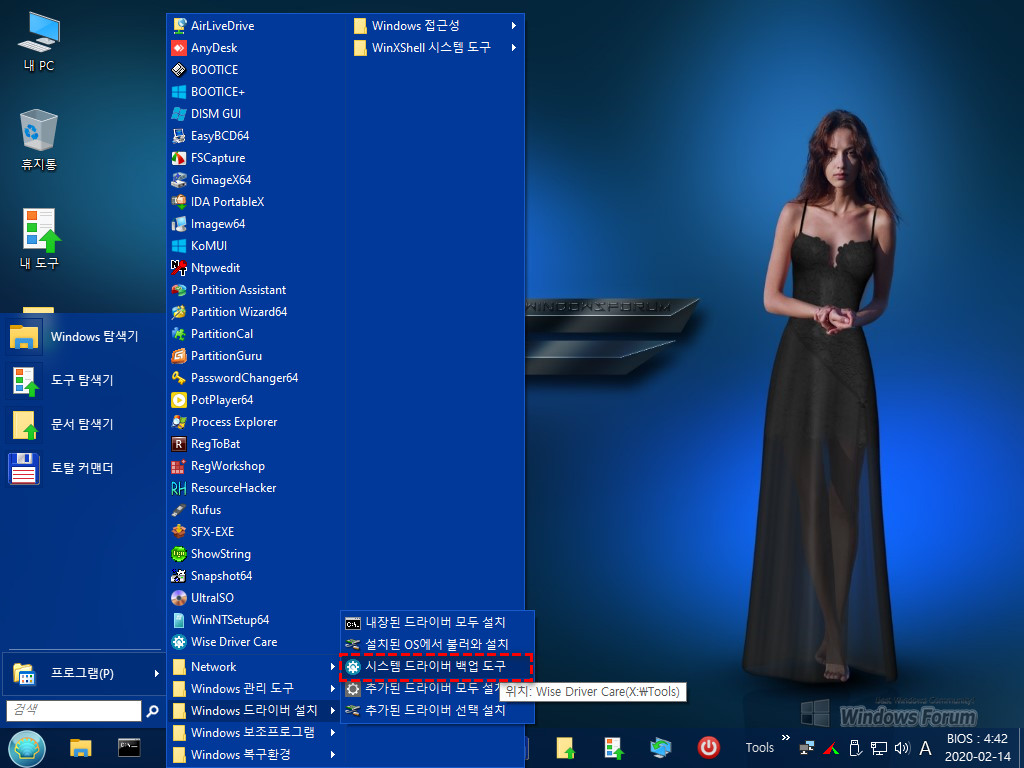
[K.J_WIN10XPE 드라이버 설치/백업 및 재부팅시 드라이버 복원]
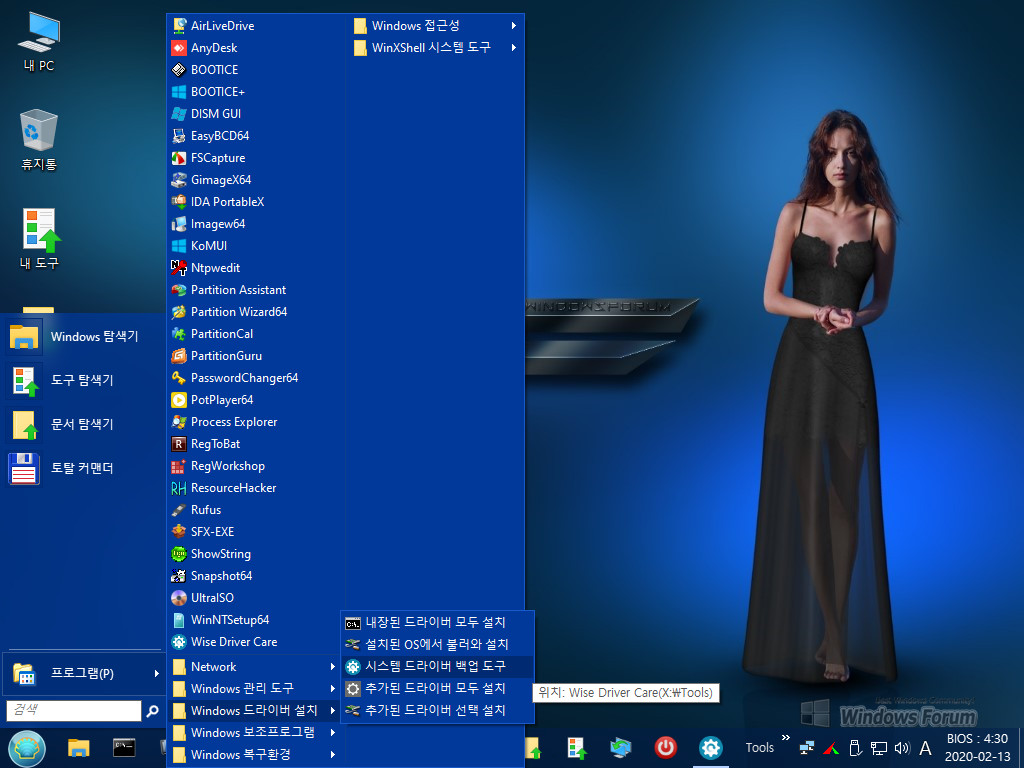
PE 부팅 후 시작메뉴에서 Wise Driver Care를 실행하여 드라이버를 추가 및 설치하였습니다.
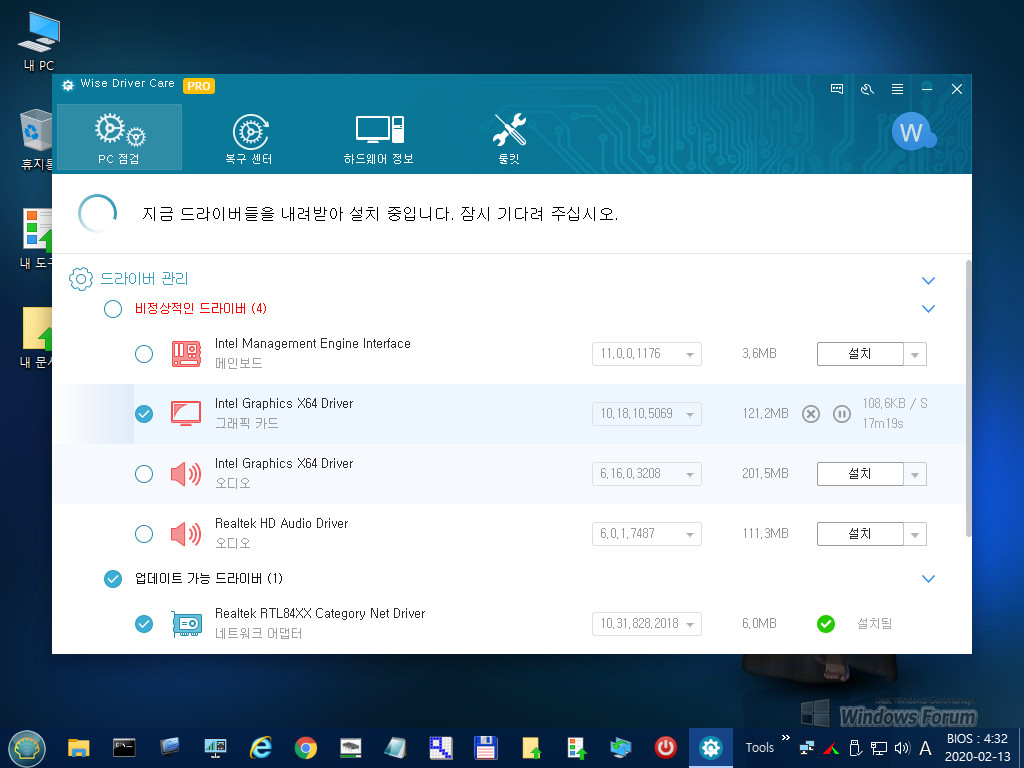
드라이버 다운로드 중입니다.
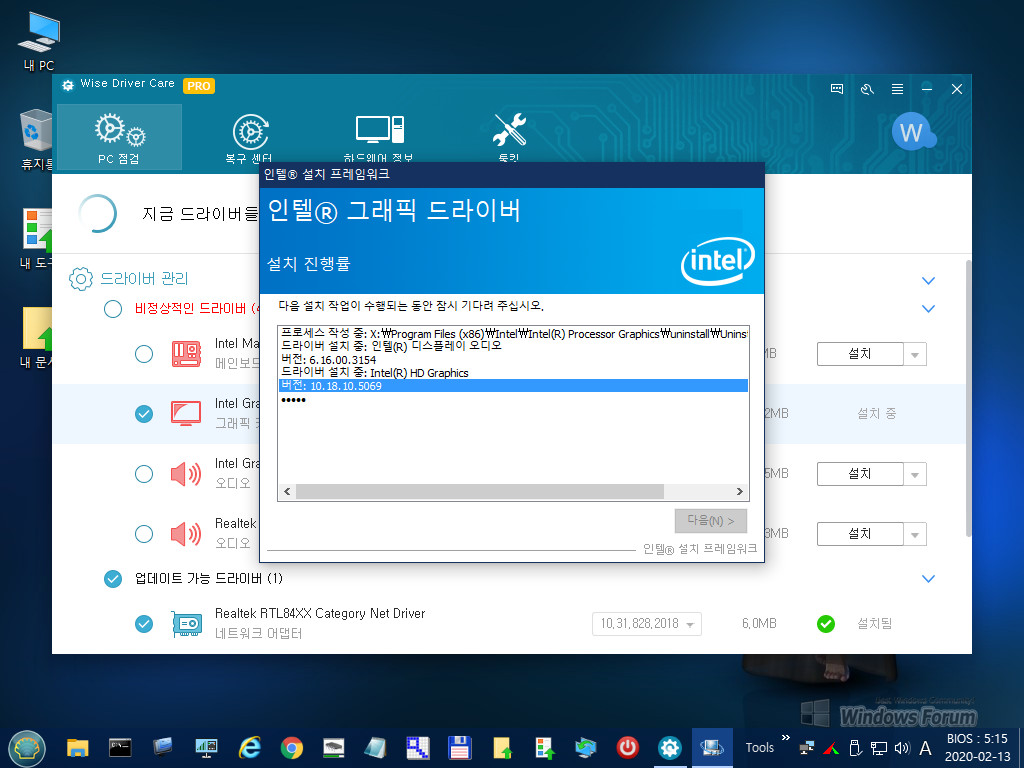
드라이버를 설치합니다.
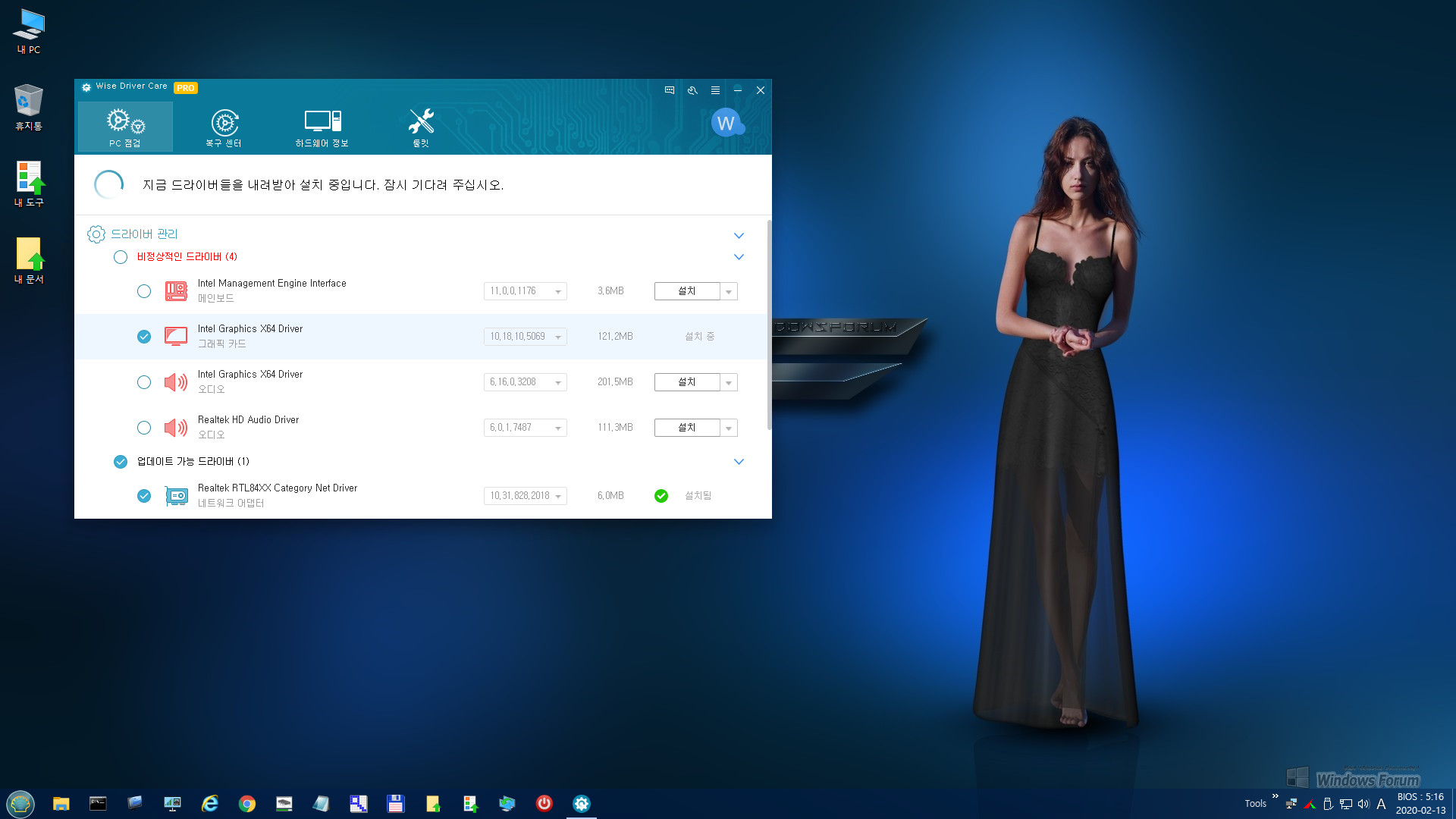
드라이버 설치가 완료되었습니다.
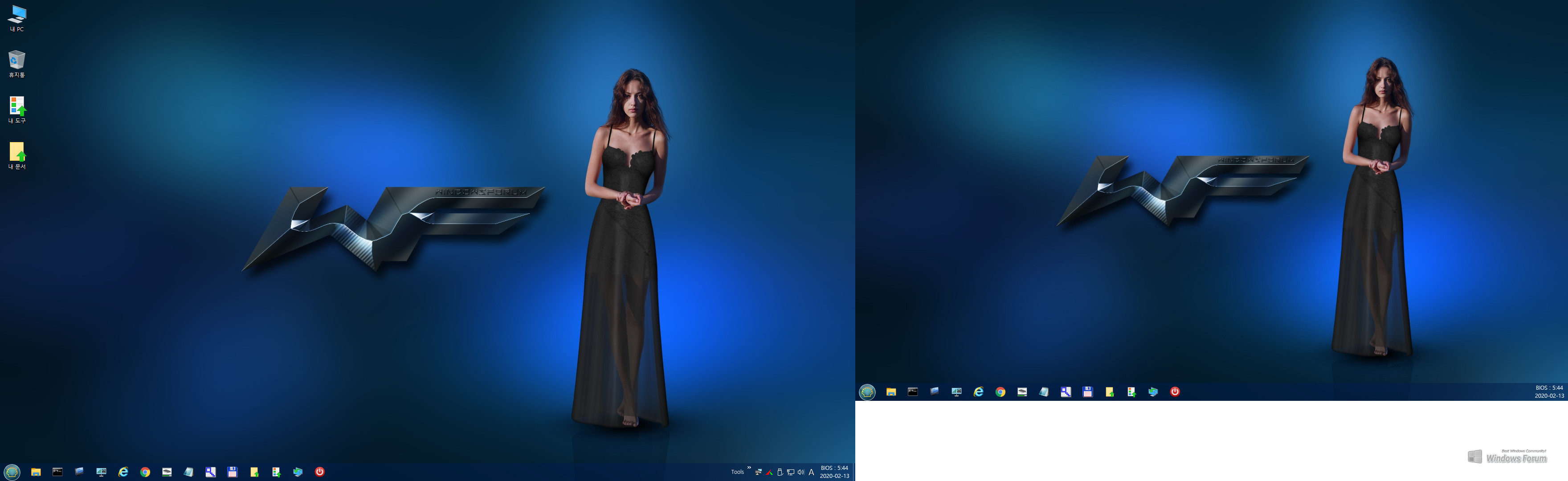
드라이버 설치 후 해상도 최적화하고 듀얼 모니터도 구성해 봅니다.
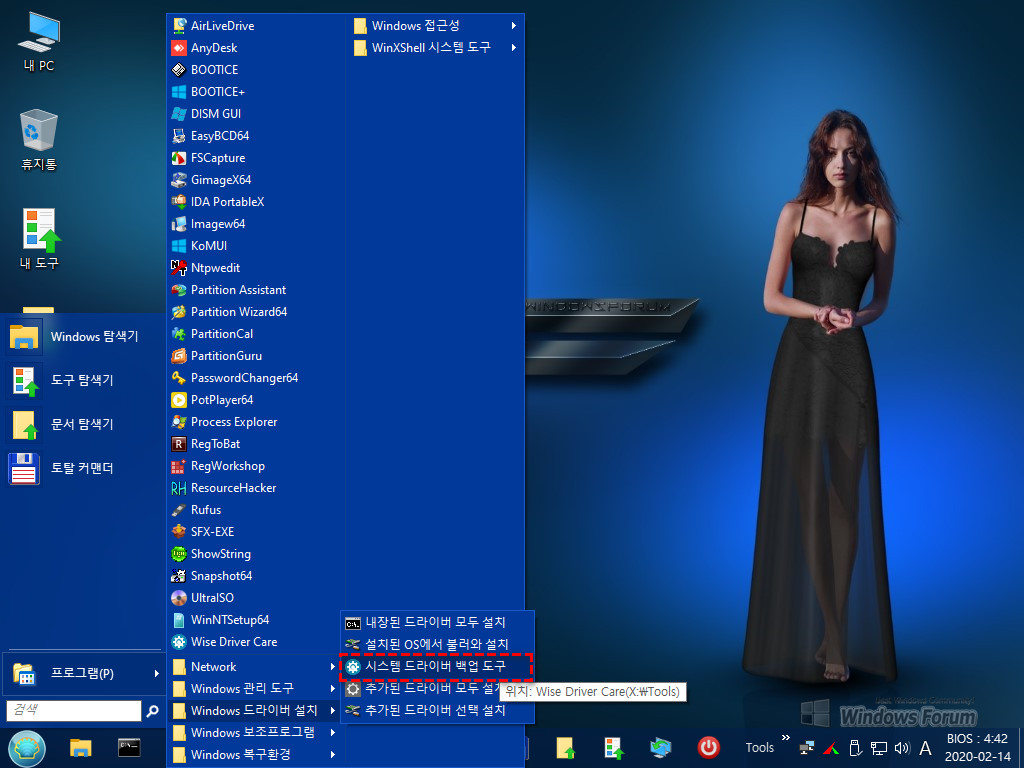
이번에는 설치한 드라이버를 백업합니다.
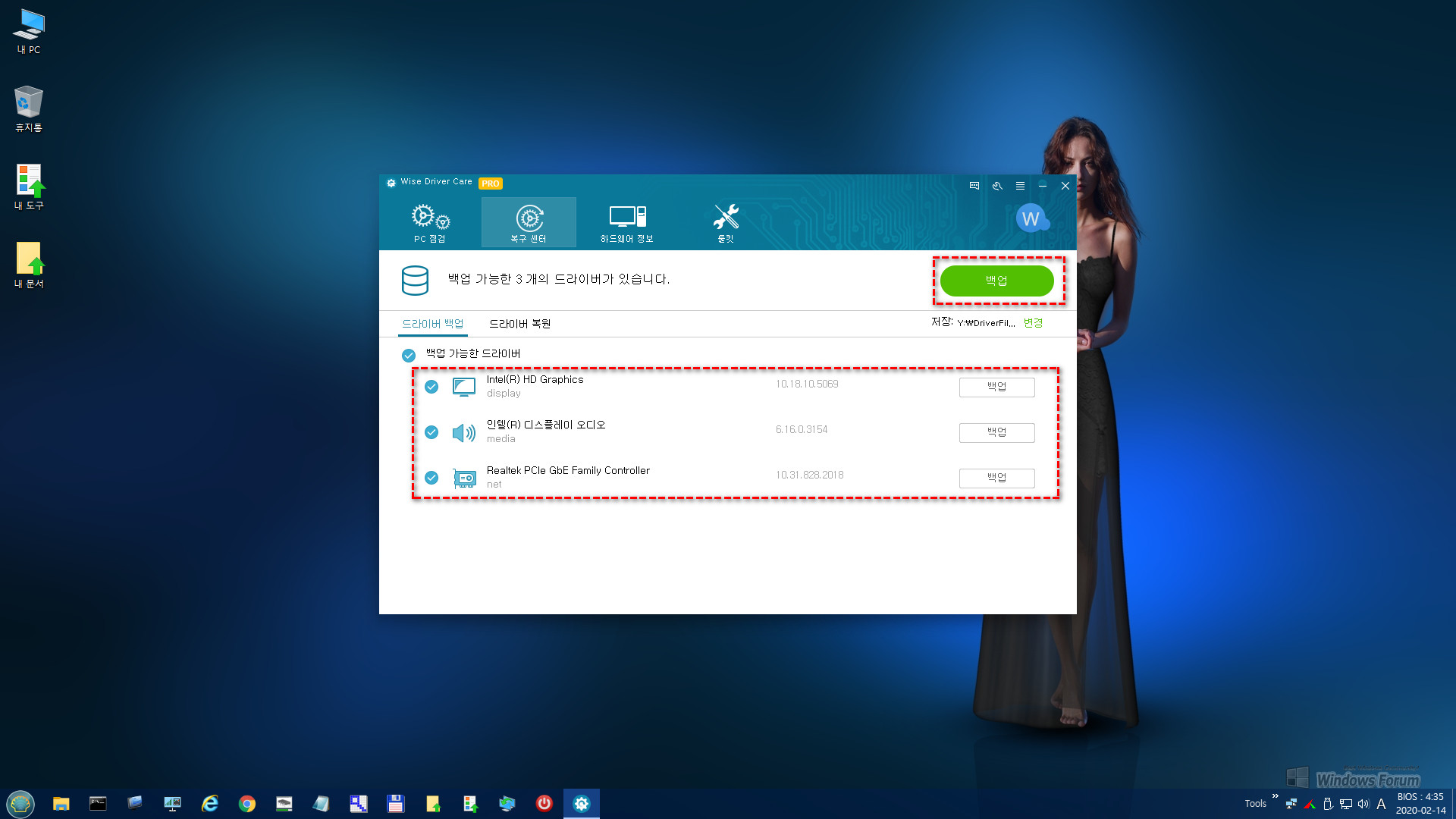
Wise Driver Care를 실행하여 복구 센터 -> 드라이버 백업 부분을 연 후 백업할 드라이버를 선택하고 백업을 실행합니다.
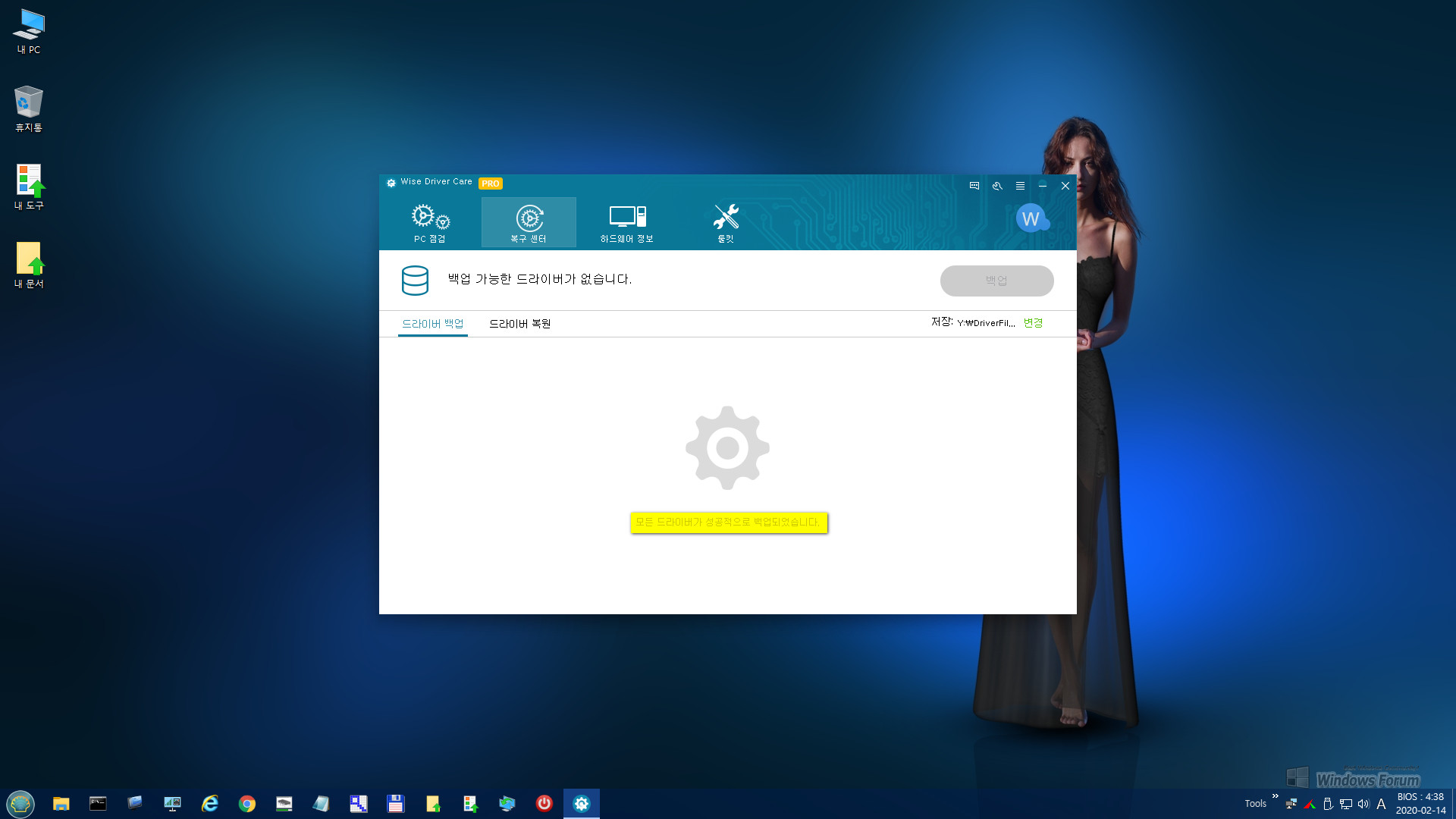
드라이버 백업이 완료되었습니다.
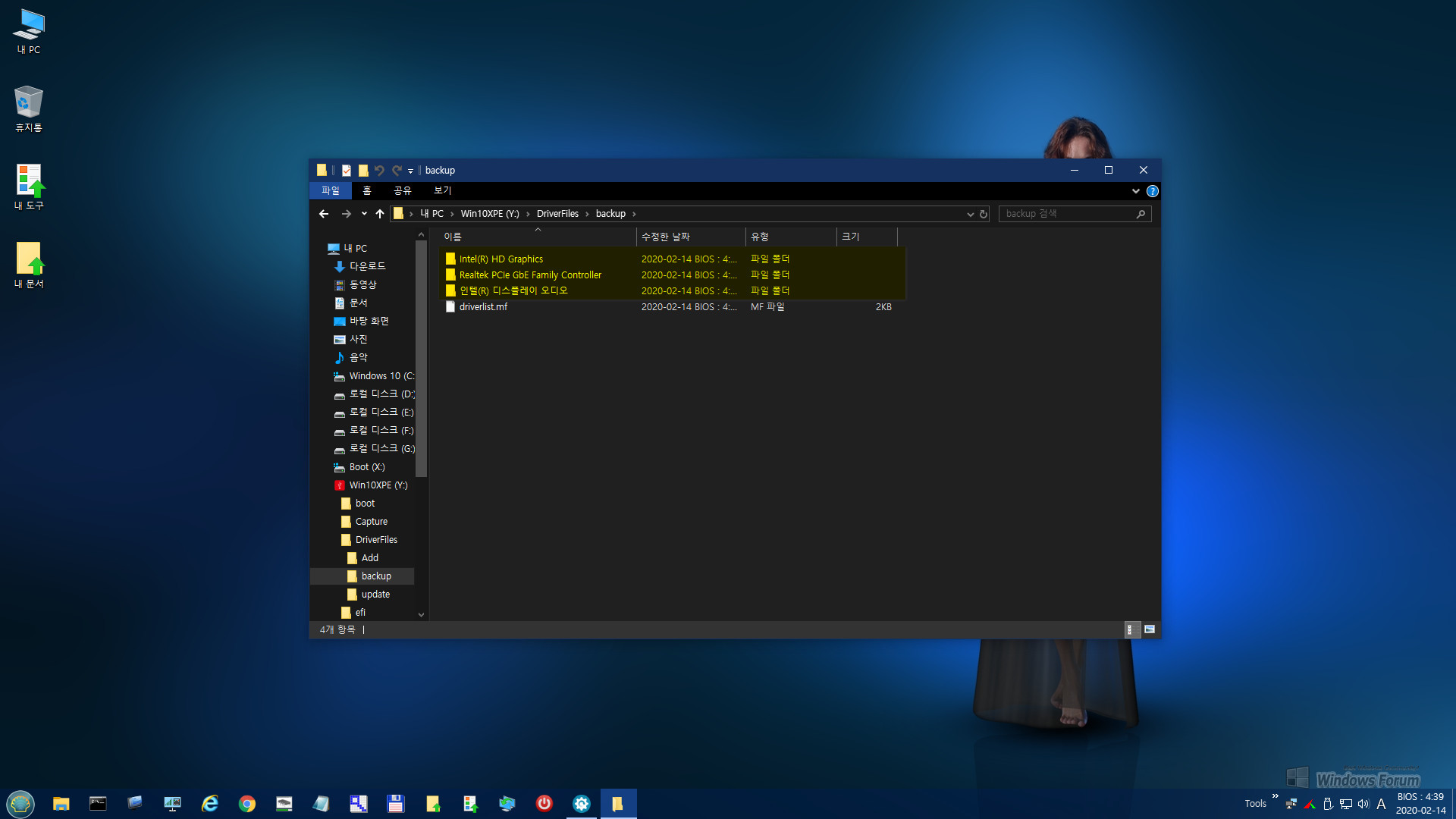
백업된 드라이버는 PE가 탑재된 USB 드라이브인 Y:\DriverFiles\backup 폴더에 저장되므로 PE를 종료해도 지워지지 않고 유지됩니다.
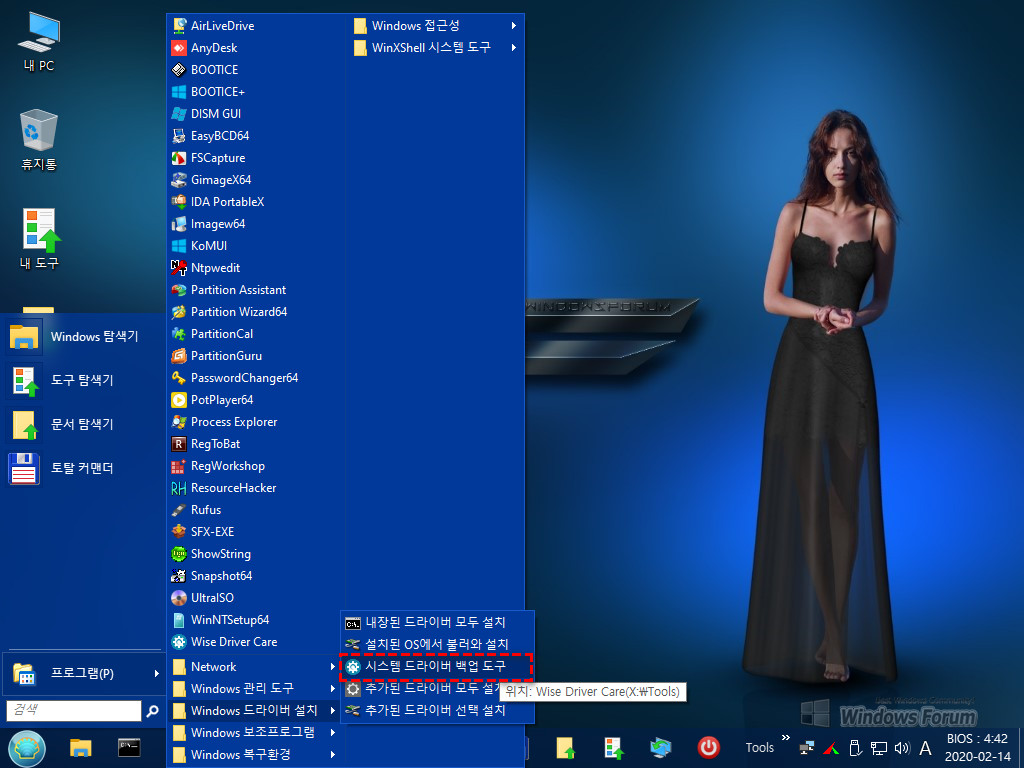
이 번에는 PE를 재부팅한 후 드라이버 복원을 시도합니다.
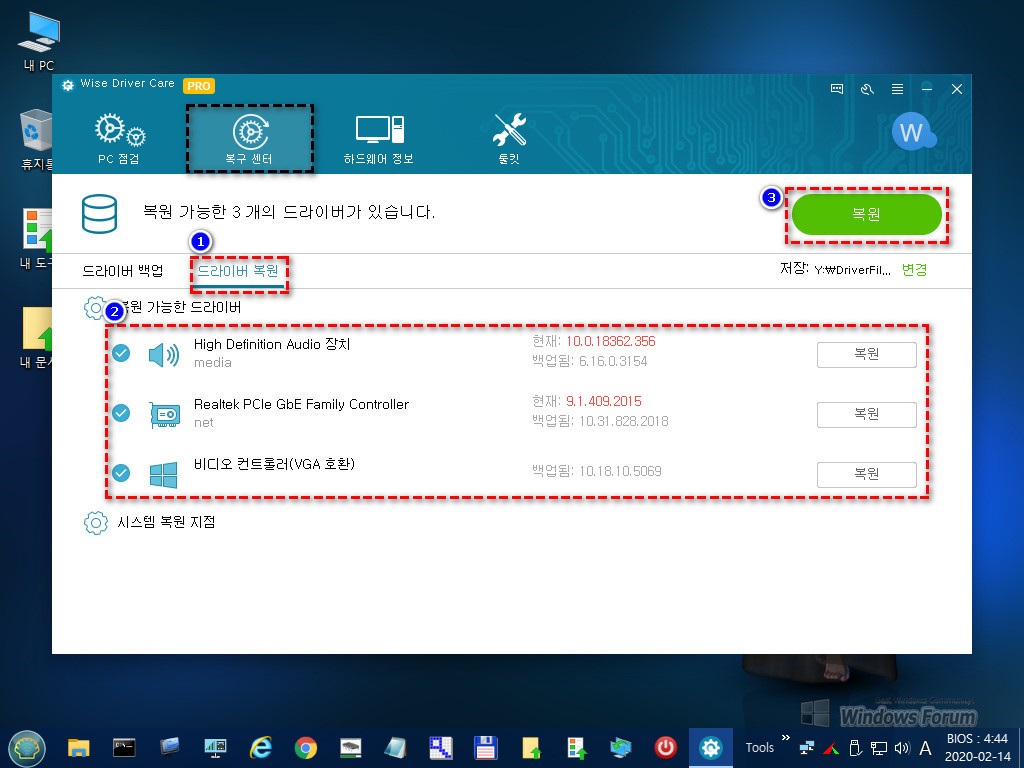
우선 Wise Driver Care를 이용한 복원을 시작합니다. 이 외에도 더 편리한 자동복원/메뉴복원 기능이 있습니다. 잠시 후에 설명하기로 합니다.
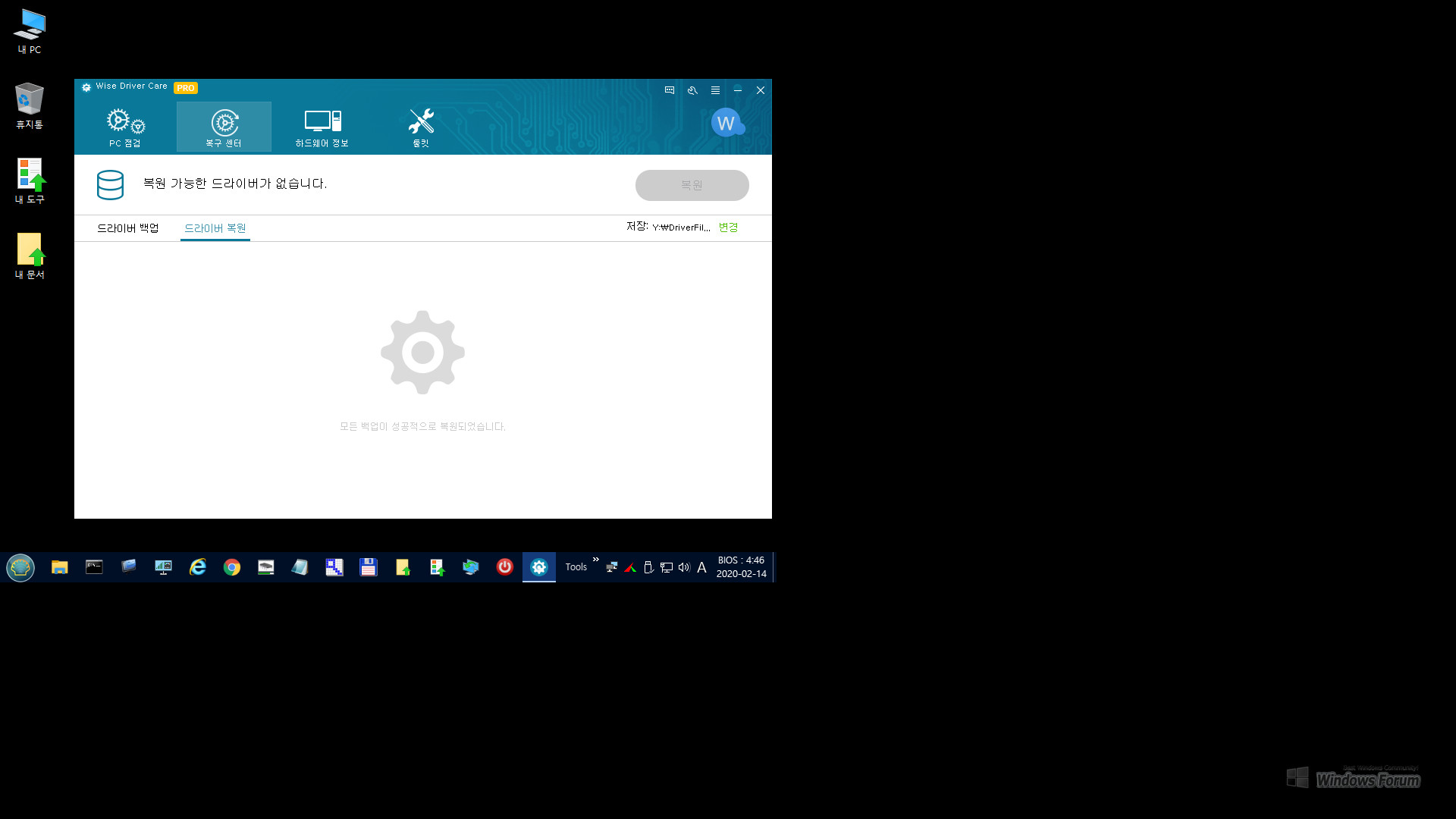
우선 Wise Driver Care를 이용한 복원이 완료되었습니다. 헌데 화면이 최적화되지 않은 상태입니다.
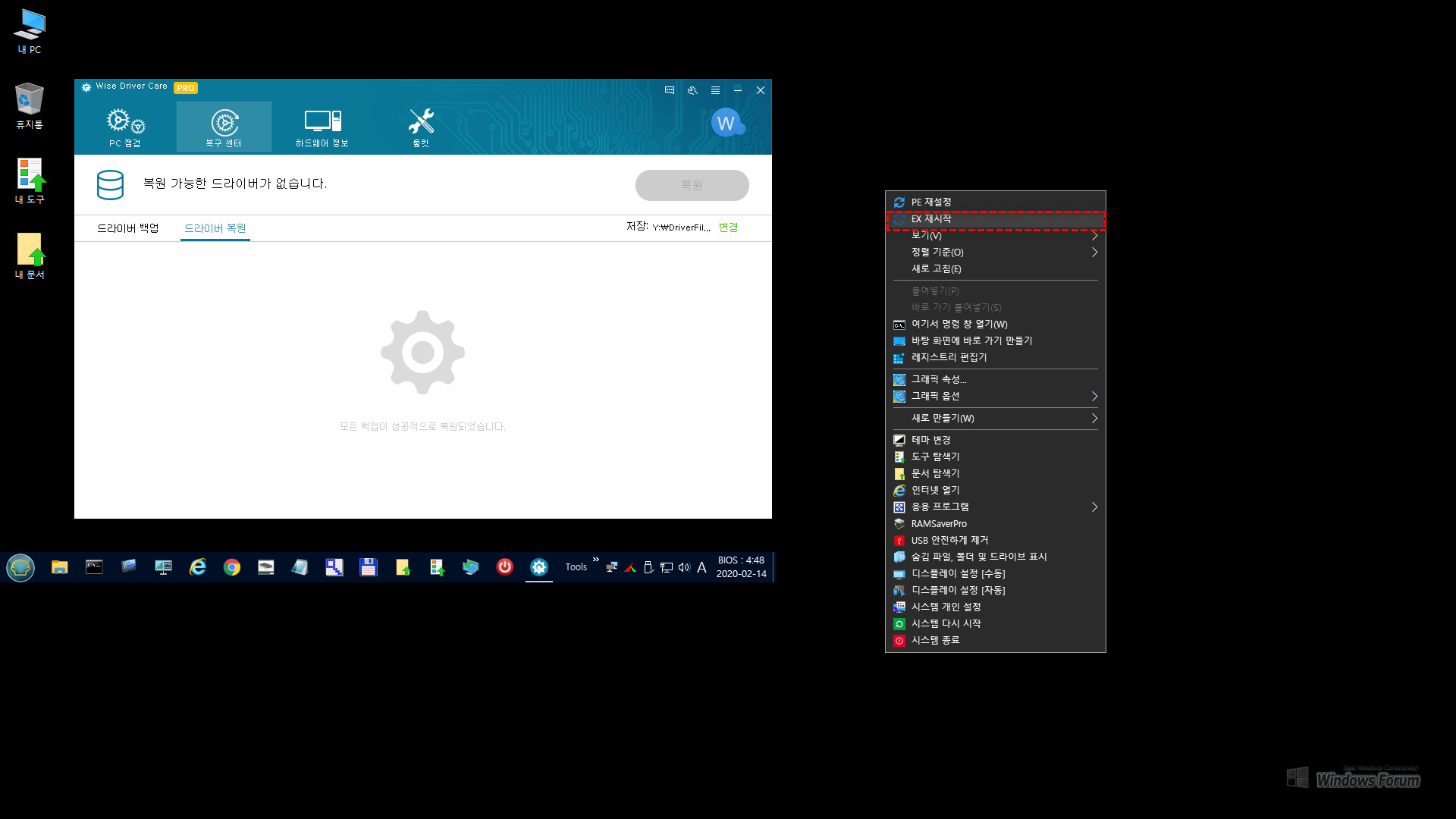
바탕화면 우클릭 메뉴에서 [EX 재시작] 메뉴을 실행합니다.
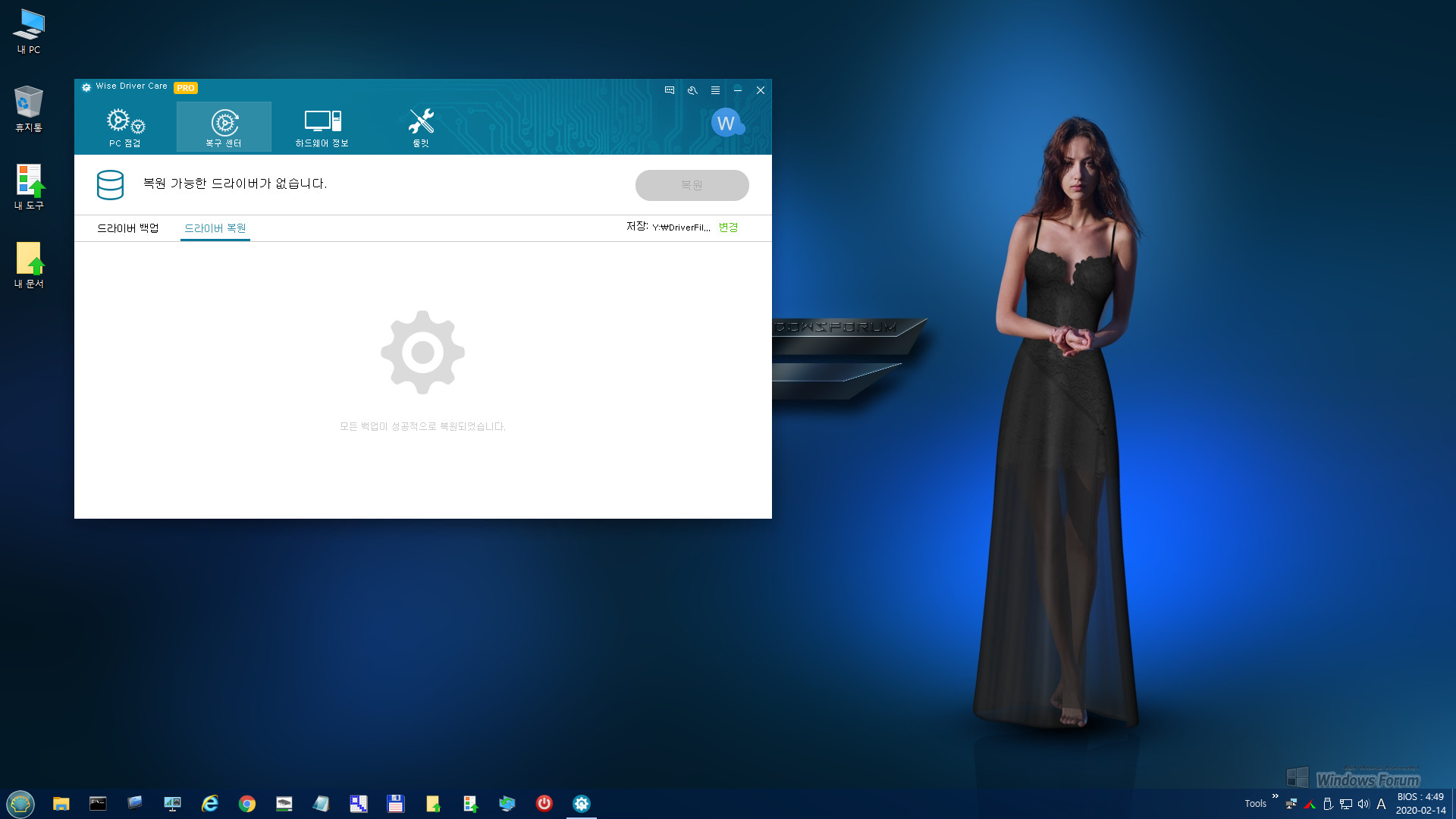
해상도 및 구성이 최적화되었습니다.
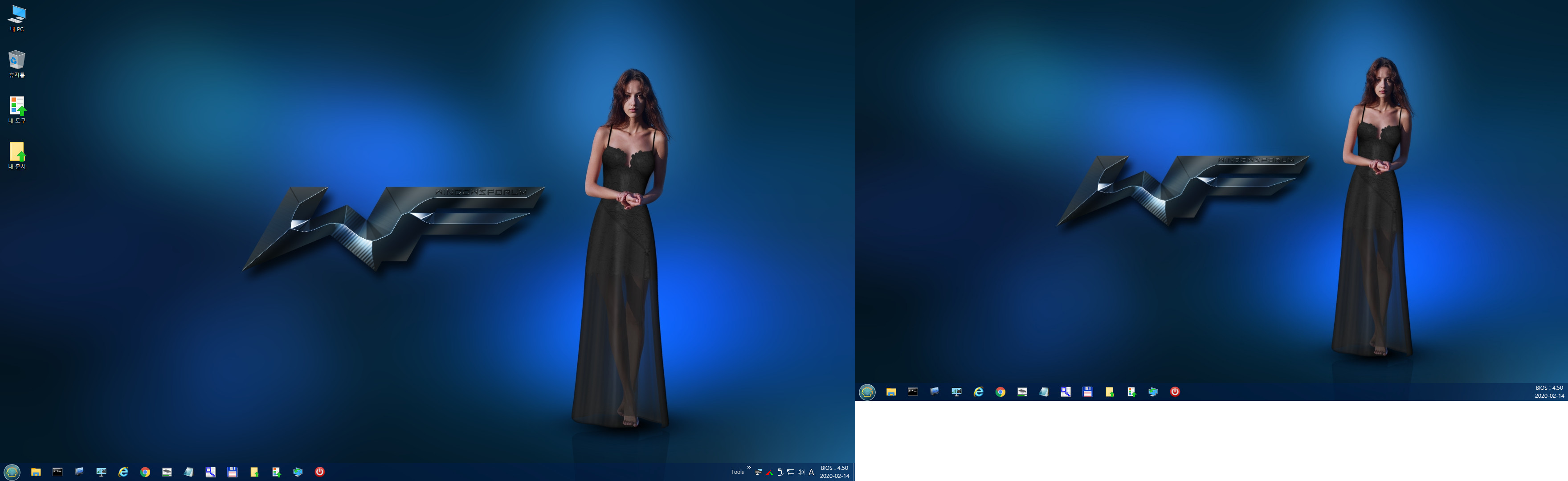
이제 듀얼 모니터 구성도 가능합니다.

위에서 언급한 자동 복원 기능을 시작합니다. Y:\DriverFiles\backup에 저장된 드라이버 백업 파일을 Y:\DriverFiles\Add\x64\AUTO 폴더에 복사합니다.
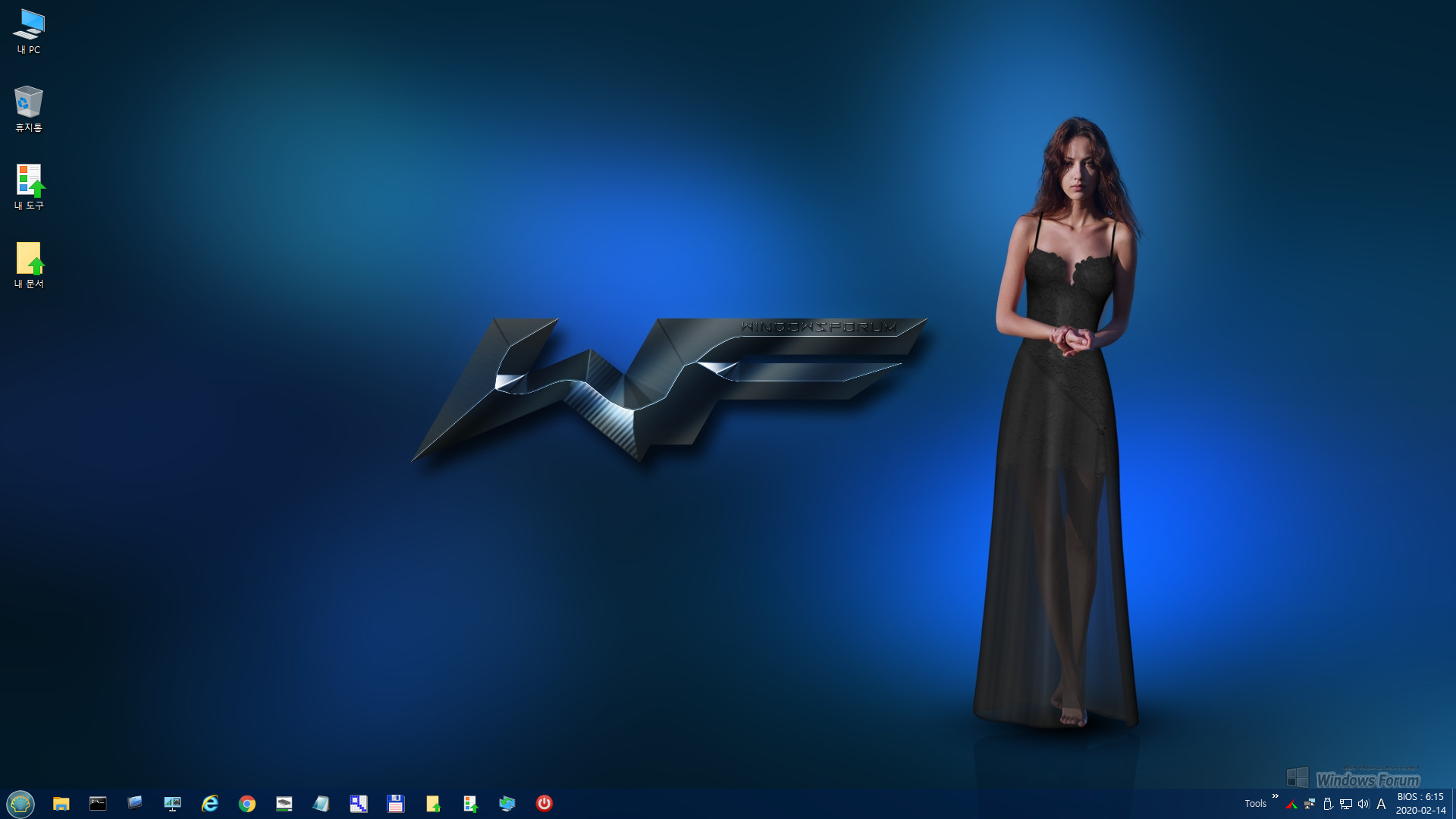
PE 부팅 후 자동으로 드라이버가 설치되고 해상도가 최적화됩니다.
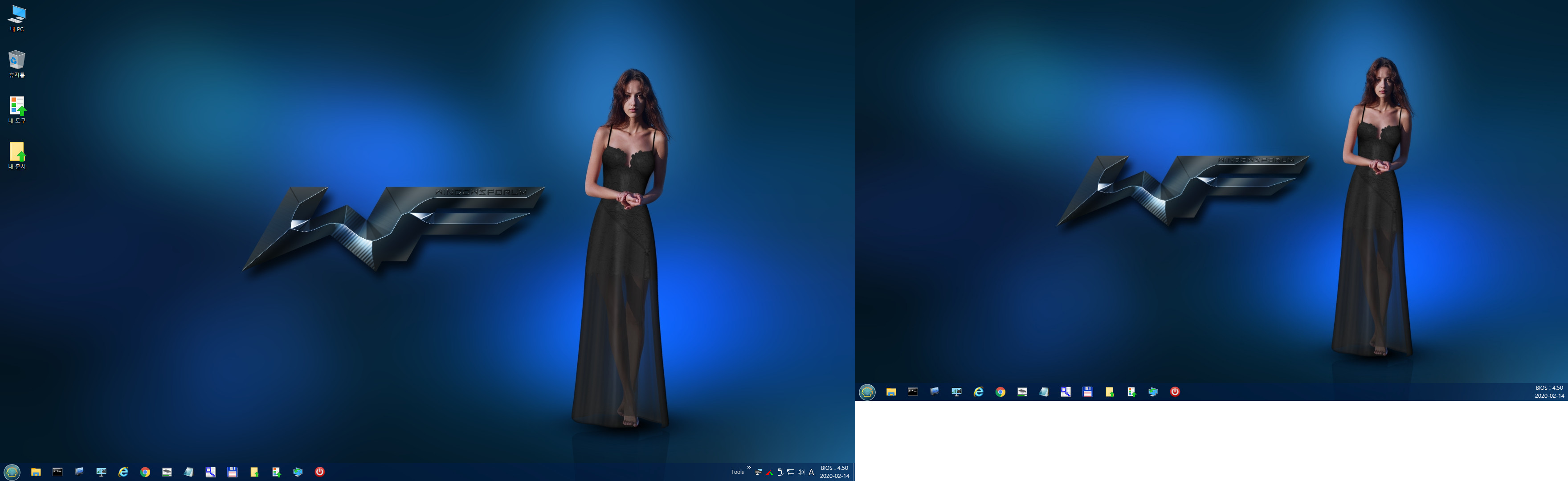
듀얼 모니터도 자동으로 인식합니다.
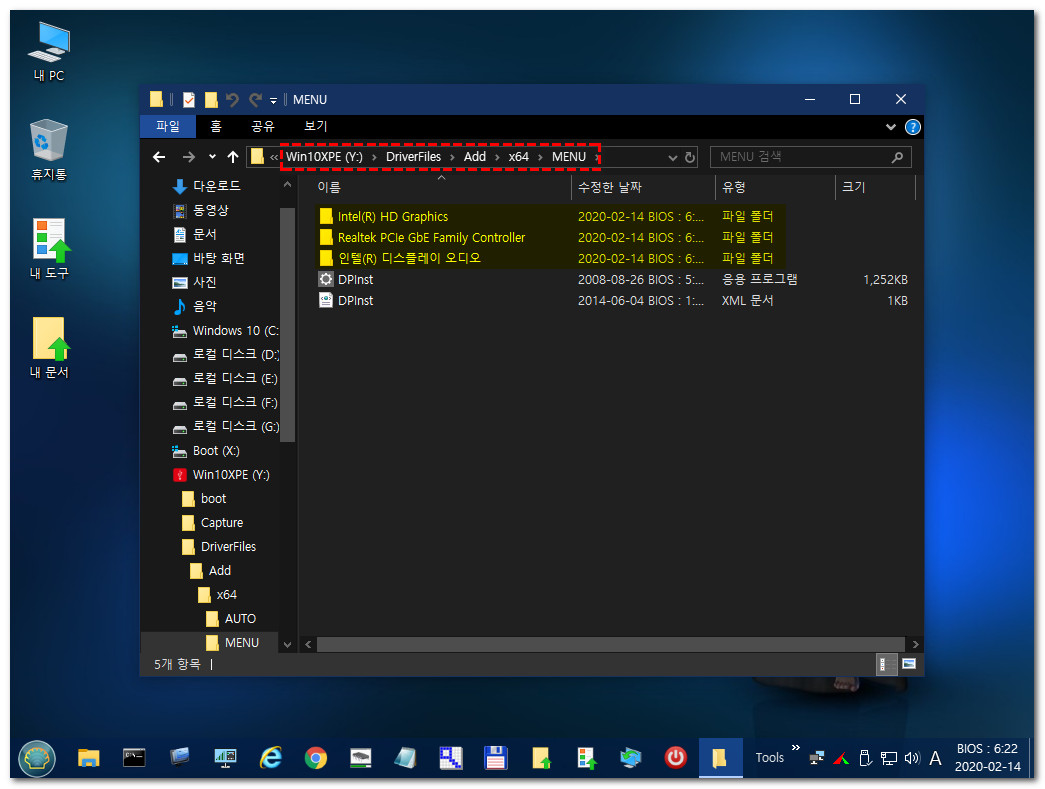
이제 드라이버 메뉴 복원을 시도합니다. x64 PE이므로 Y:\DriverFiles\Add\x64\MENU 폴더에 백업한 드라이버 파일을 복사합니다.
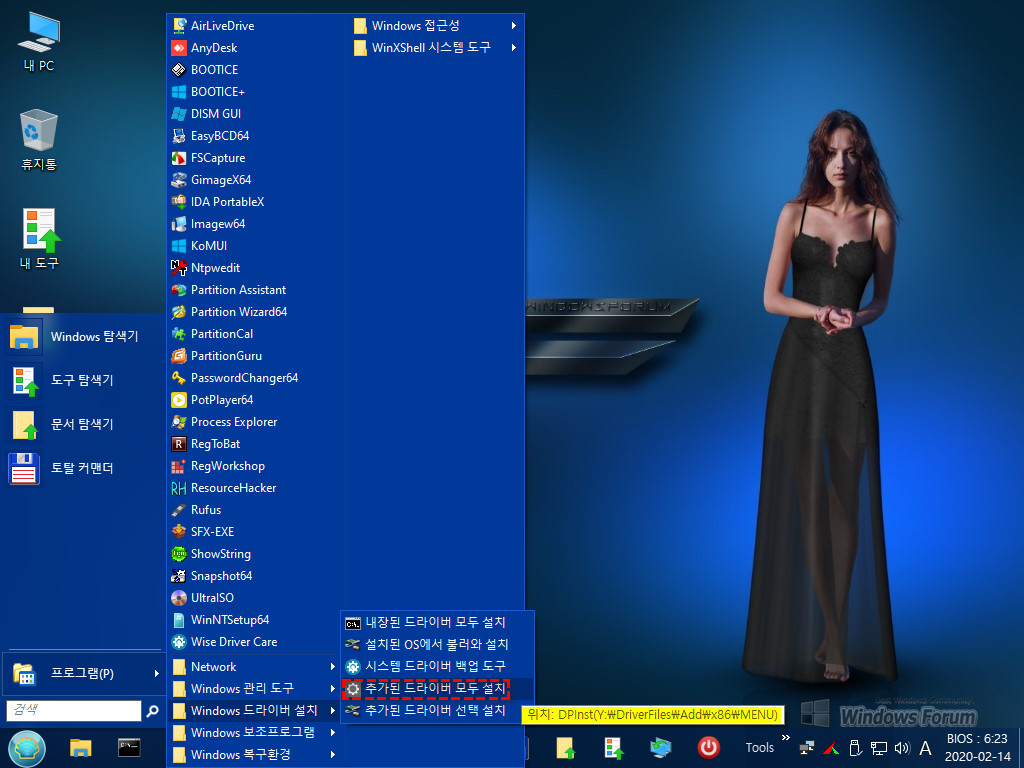
PE 재부팅 후 시작 메뉴에서 [추가된 드라이버 모두 설치] 를 실행합니다. 헌데 위치가 좀 이상합니다. x64용 드라이버 설치인데 위치가 x86 폴더로 지정되어 있습니다.
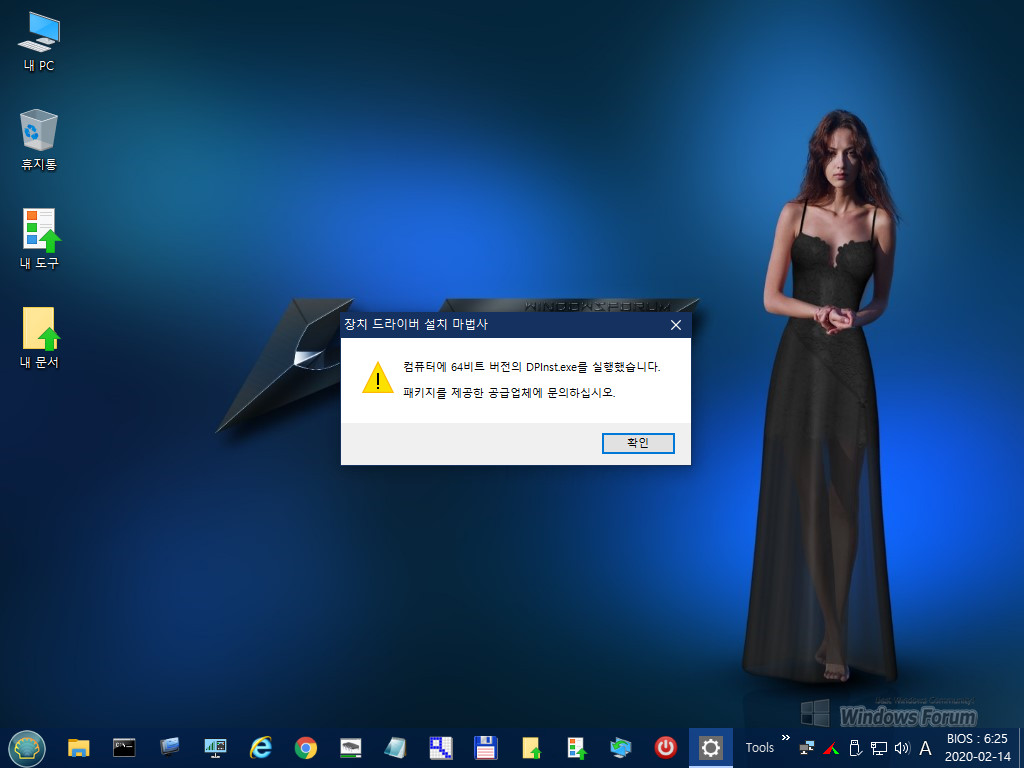
위와 같은 메시지가 표시되면서 드라이버 설치는 실패합니다.
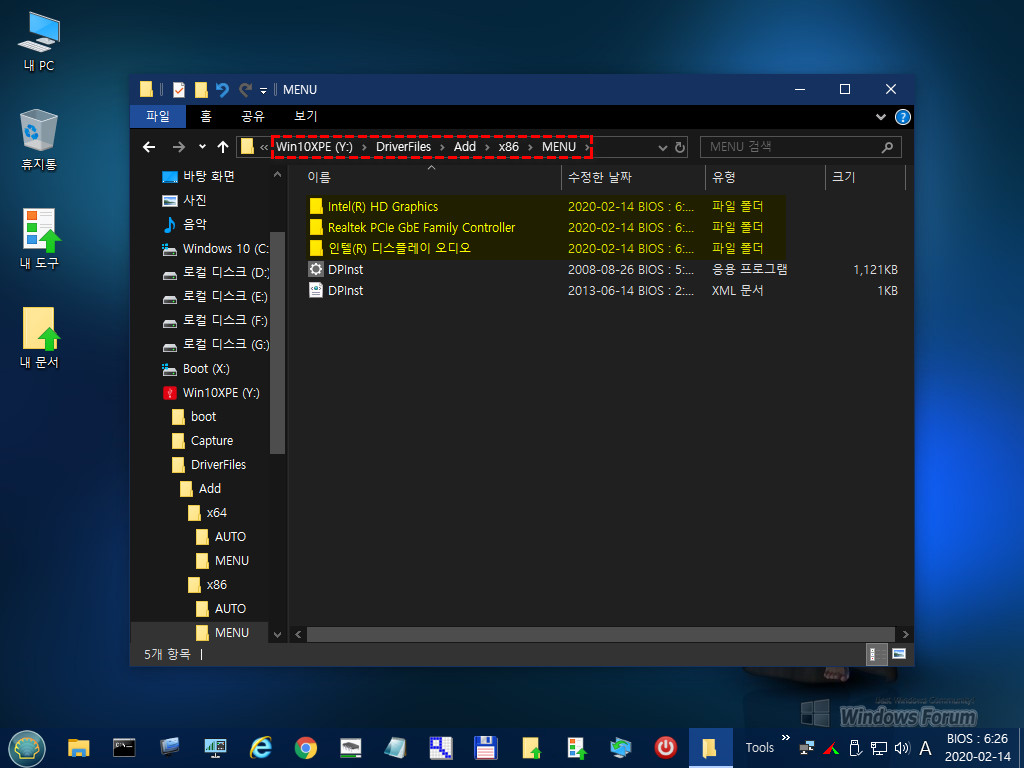
그래서 이 번에는 위와 같이 Y:\DriverFiles\Add\x86\MENU 폴더에 백업한 드라이버 파일을 복사하여 테스트합니다.

여튼 폴더 위치는 맞추어 놓은 상태입니다.
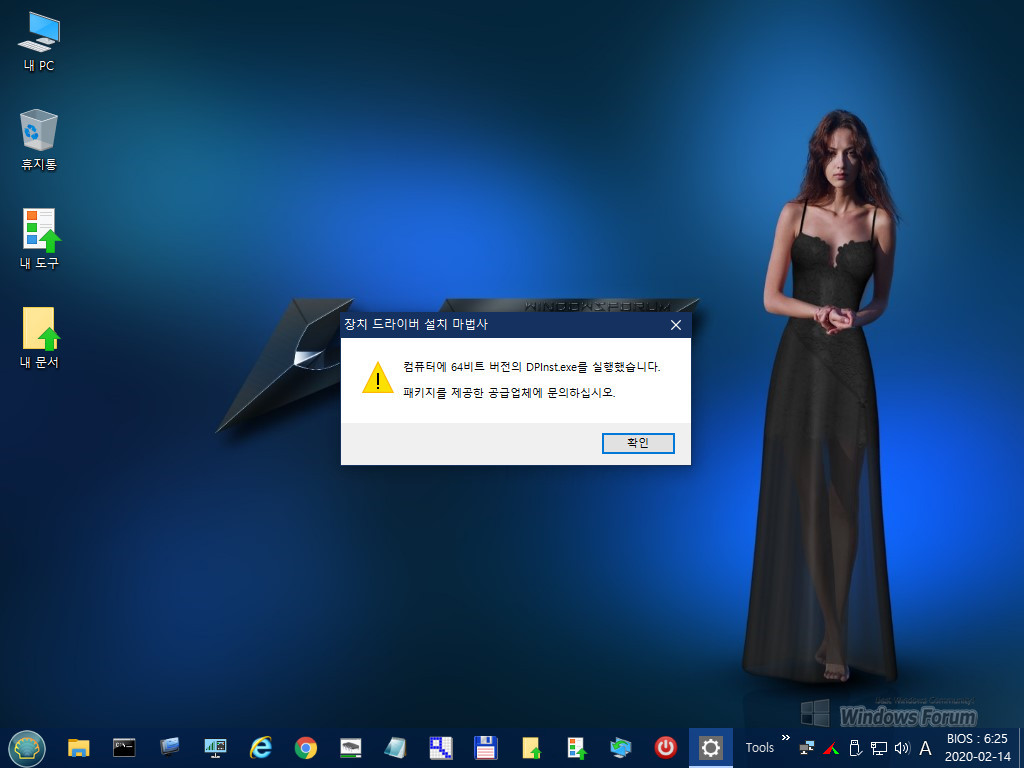
역시 실패합니다. 제 생각으로는 스크립트 구성시 x64 폴더를 x86 폴더로 지정하신 것 같습니다.
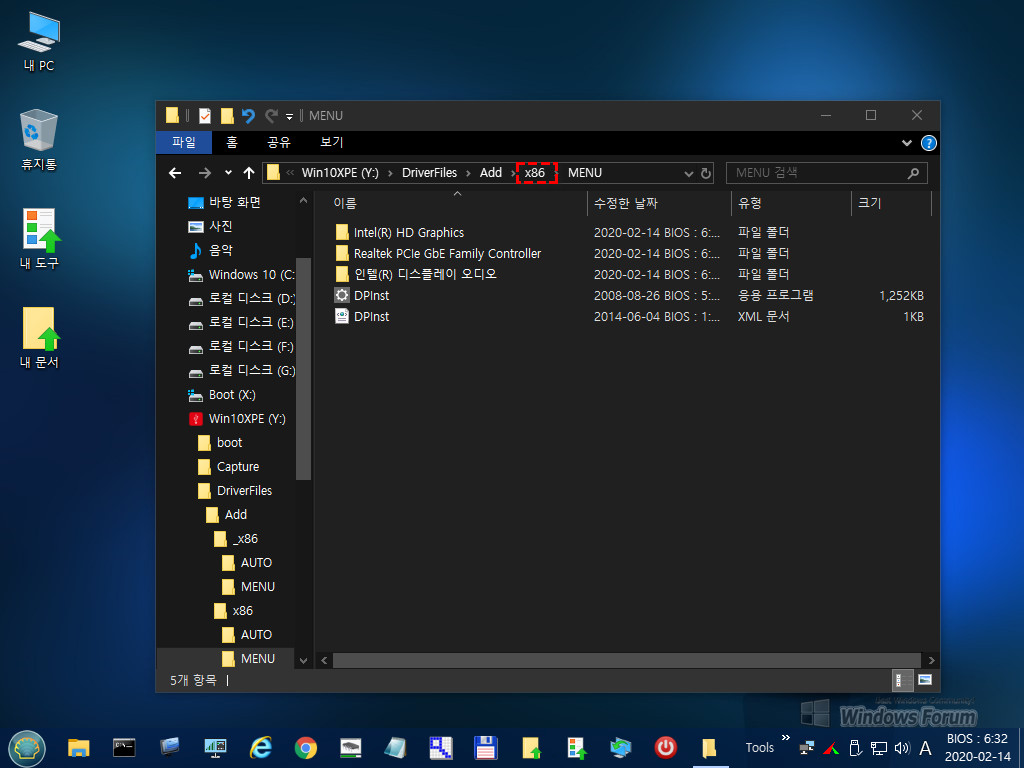
그래서 x64 폴더의 이름을 x86으로 변경하였습니다. 단순 테스트를 위한 변경입니다.
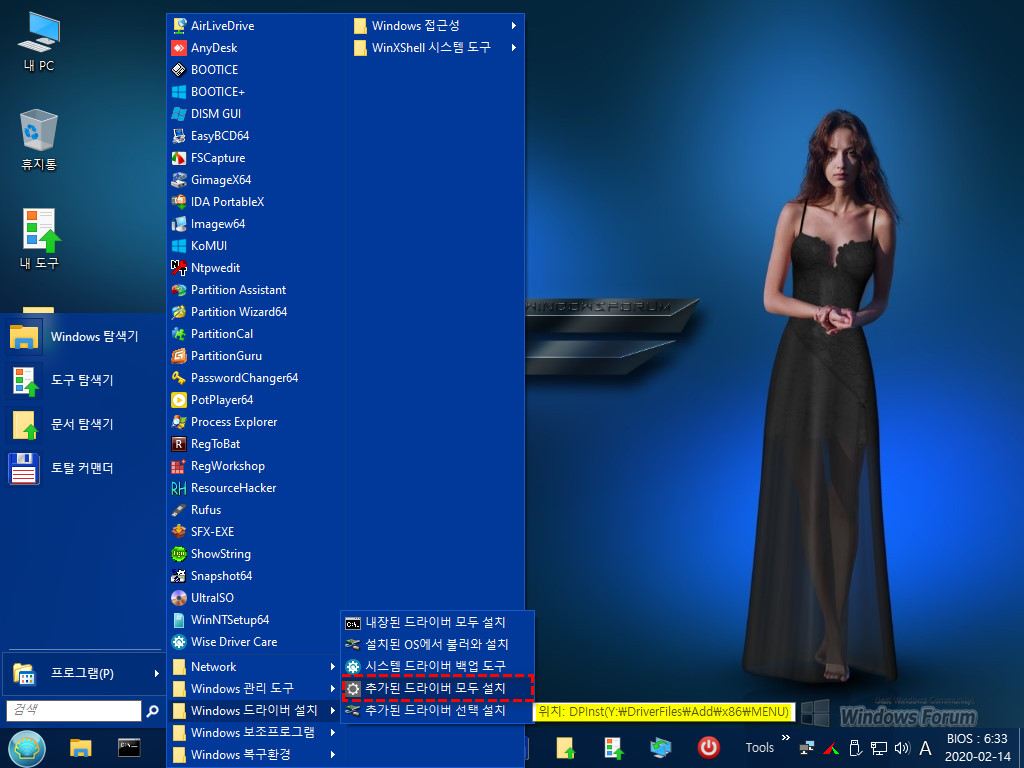
다시 메뉴 복원 기능을 실행합니다.
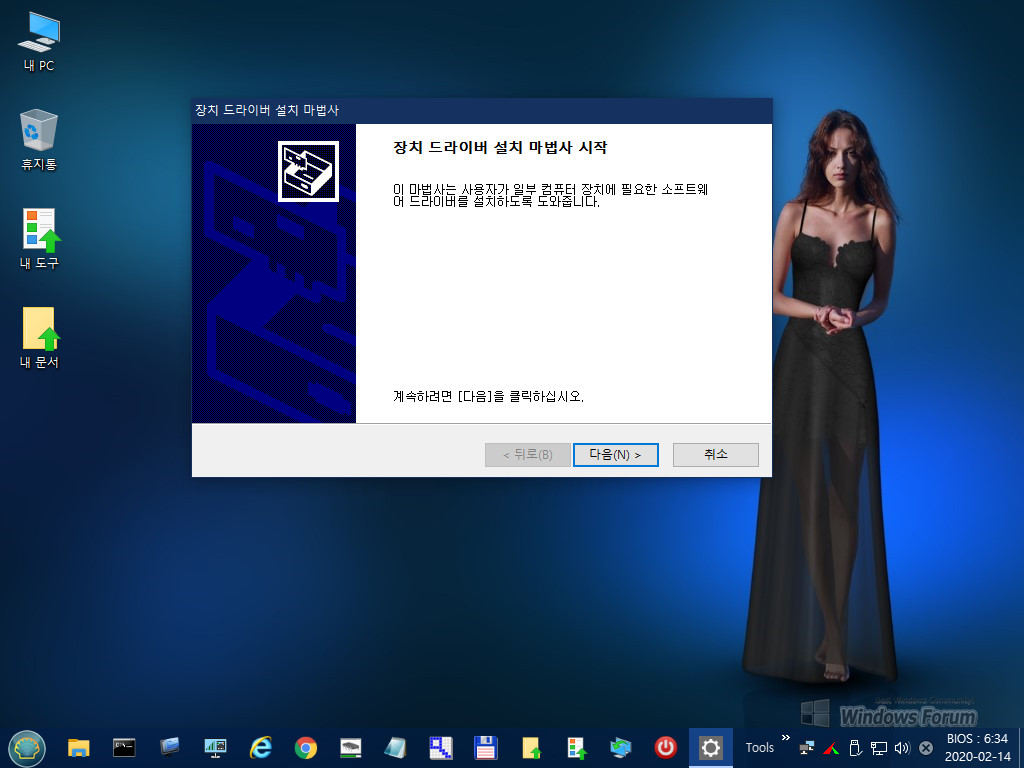
이제서야 복원이 진행됩니다.
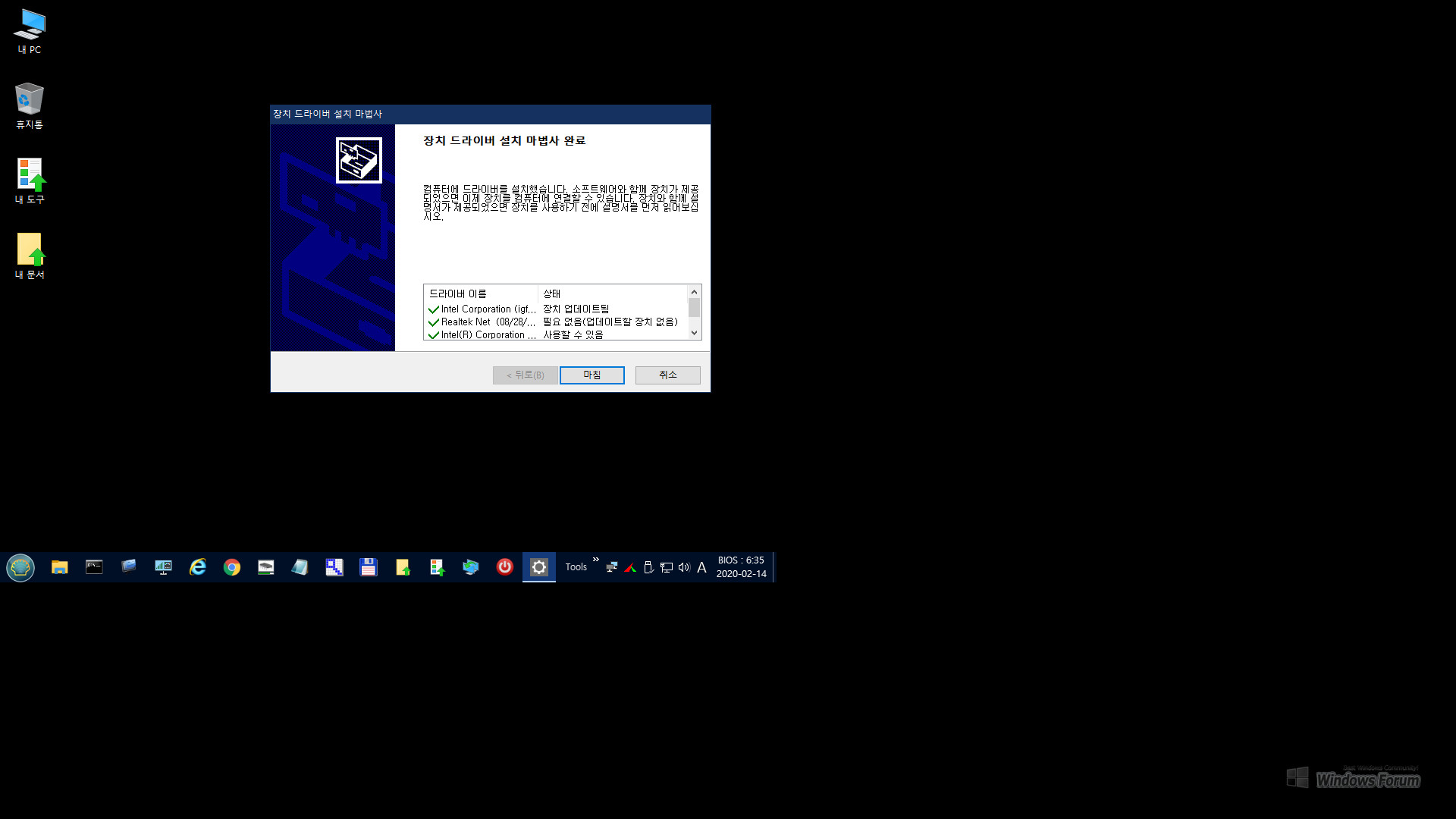
드라이버 복원이 완료되었습니다. 화면 최적화가 되지 않은 상태입니다.
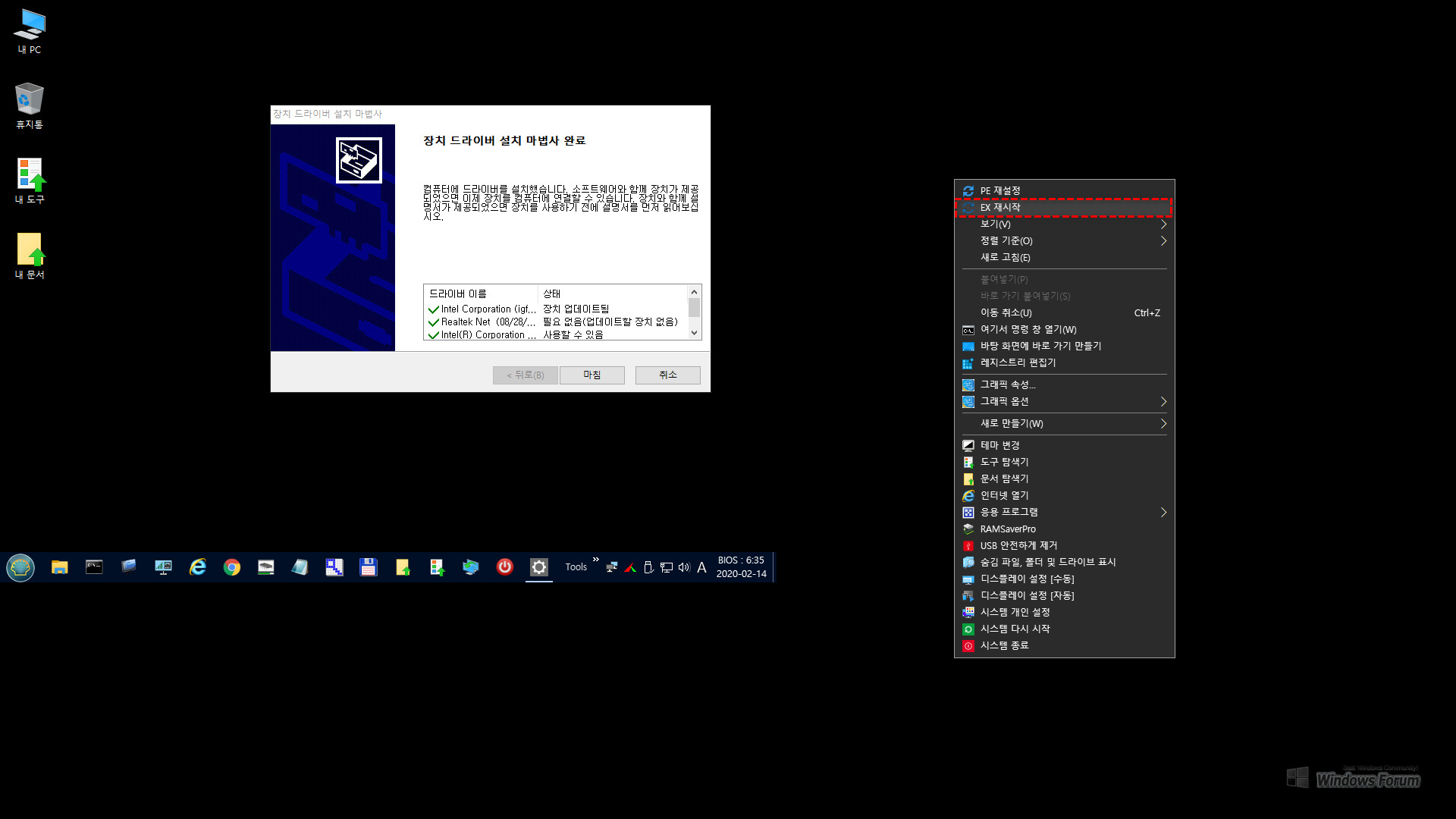
우클릭 메뉴에서 [EX 재시작] 메뉴를 실행합니다.
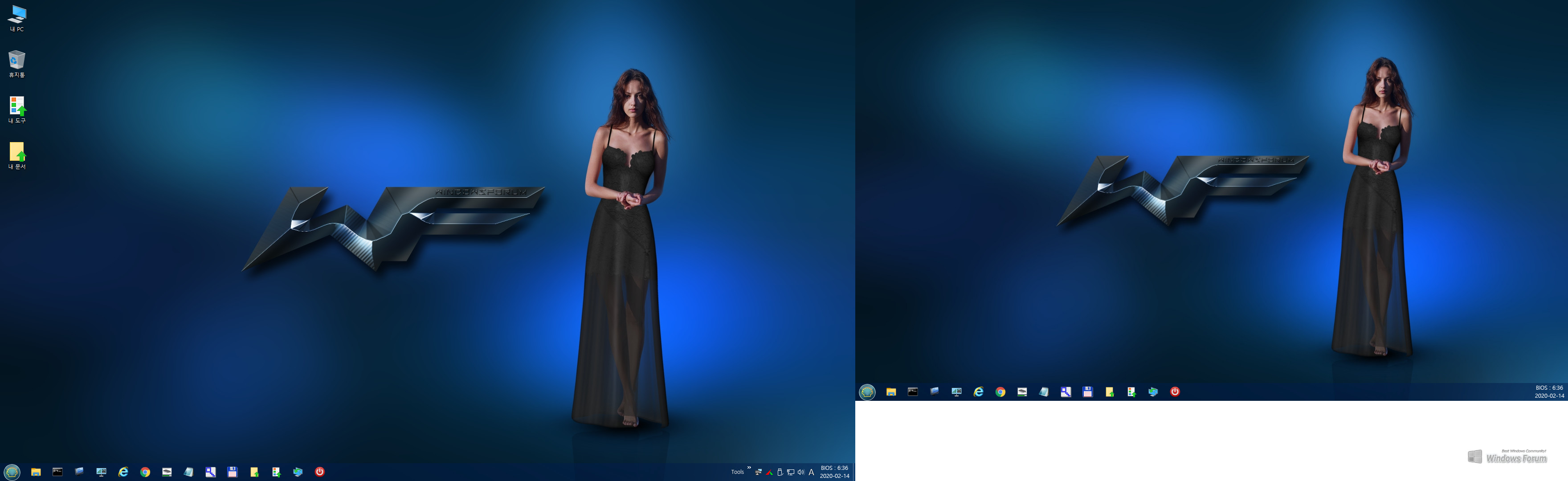
해상도 및 화면 구성이 최적화되고 듀얼 모니터도 잡힙니다.
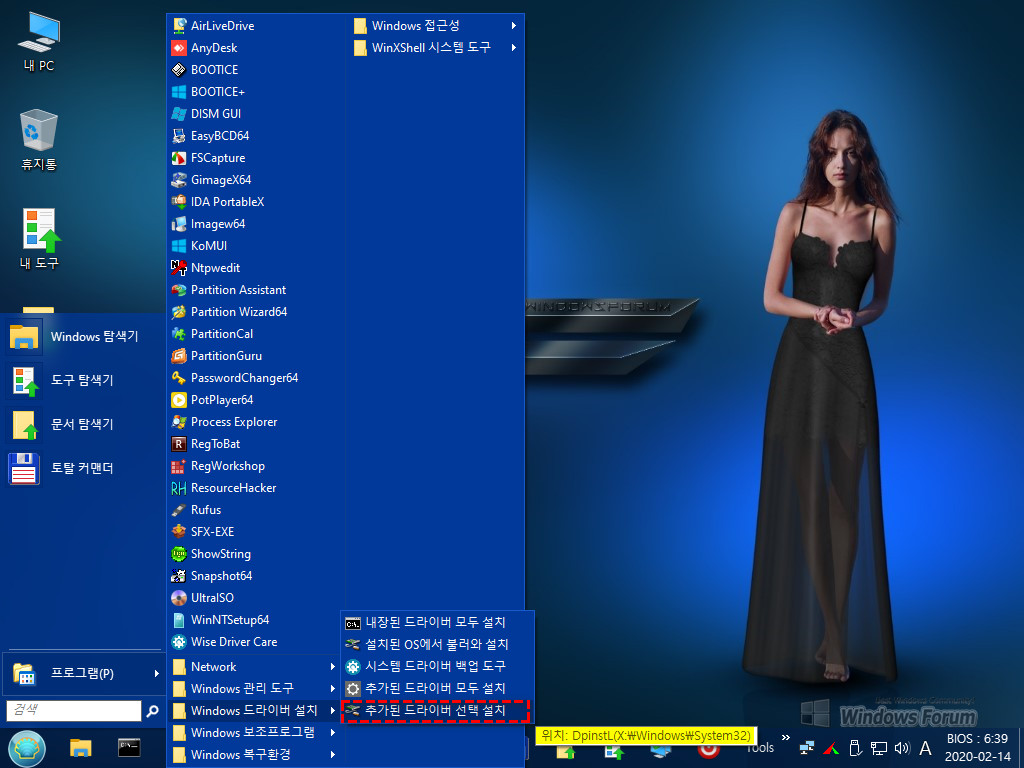
마지막으로 [추가된 드라이버 선택 설치] 기능을 확인해 봅니다. 우선 PE를 재부팅하여 시작 메뉴에서 [추가된 드라이버 선택 설치]를 실행합니다.
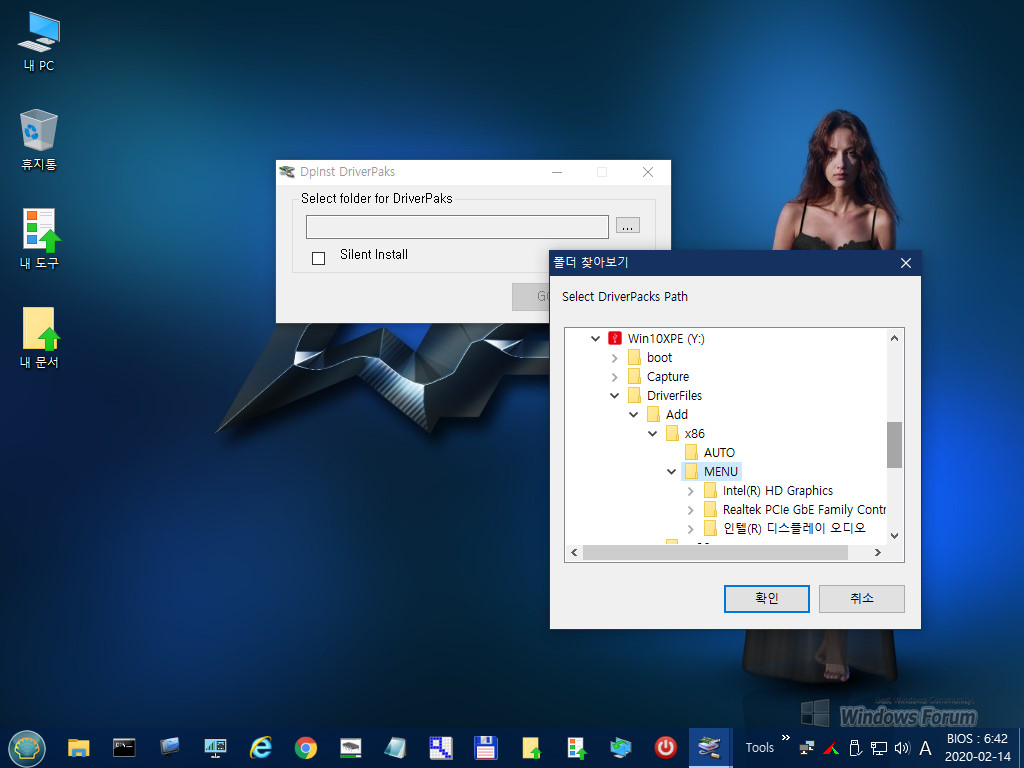
백업된 드라이버가 있는 위치를 찾아줍니다.
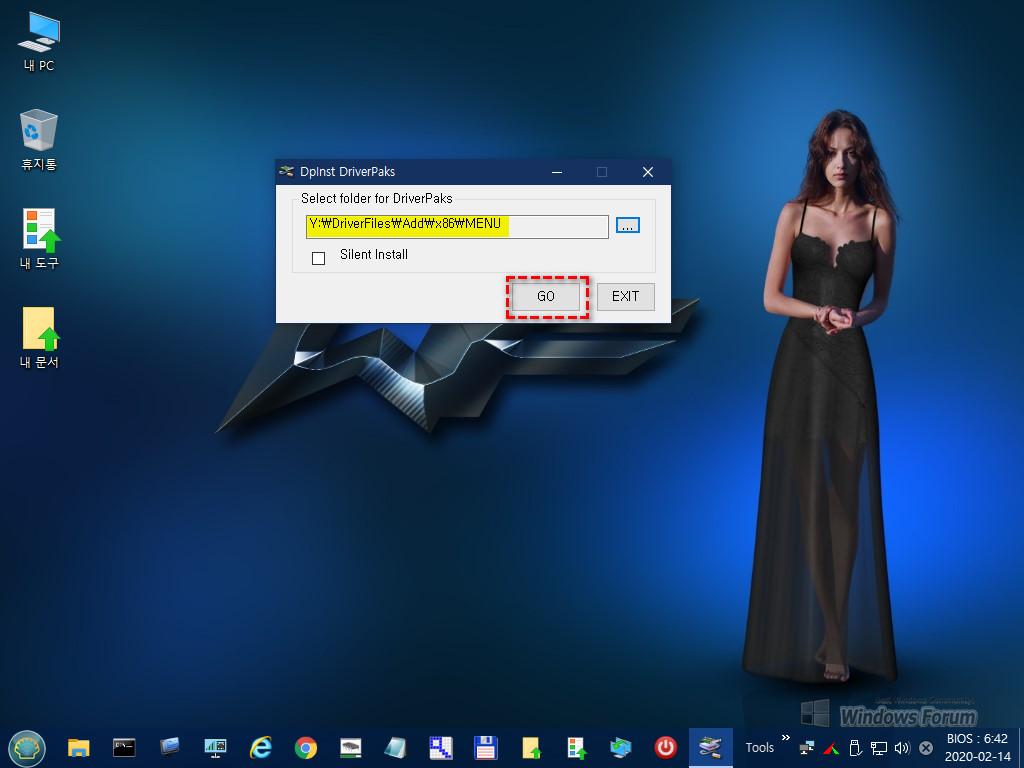
백업된 드라이버 위치를 지정한 후 [GO] 버튼을 클릭합니다.
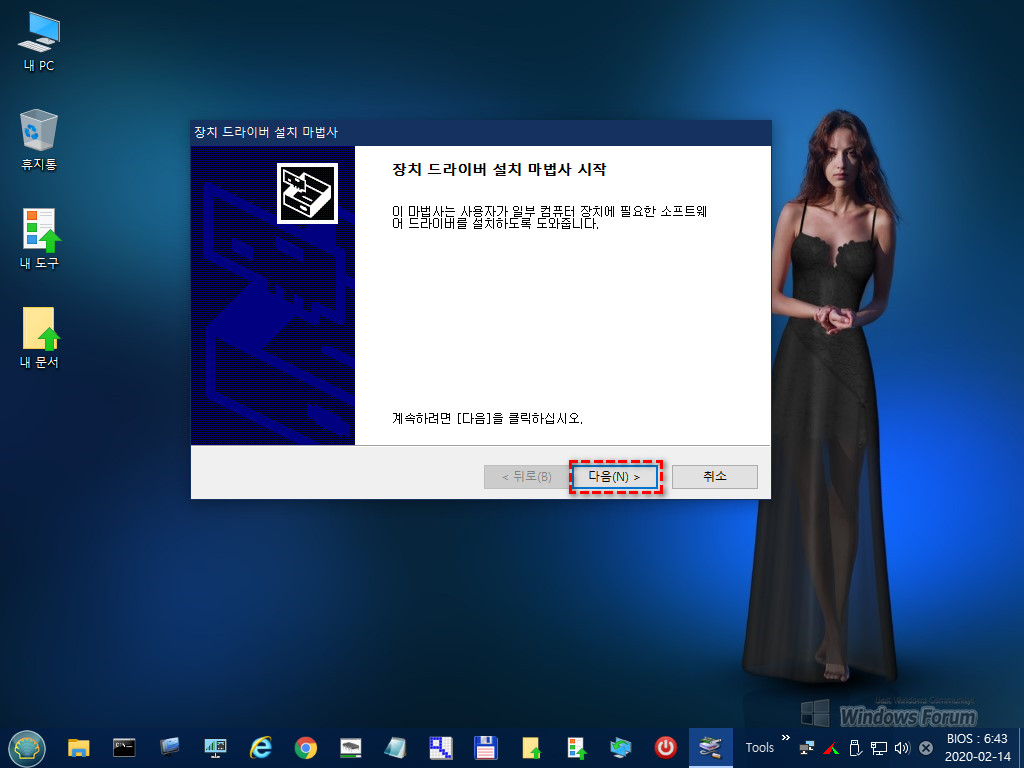
드라이버를 복원합니다.
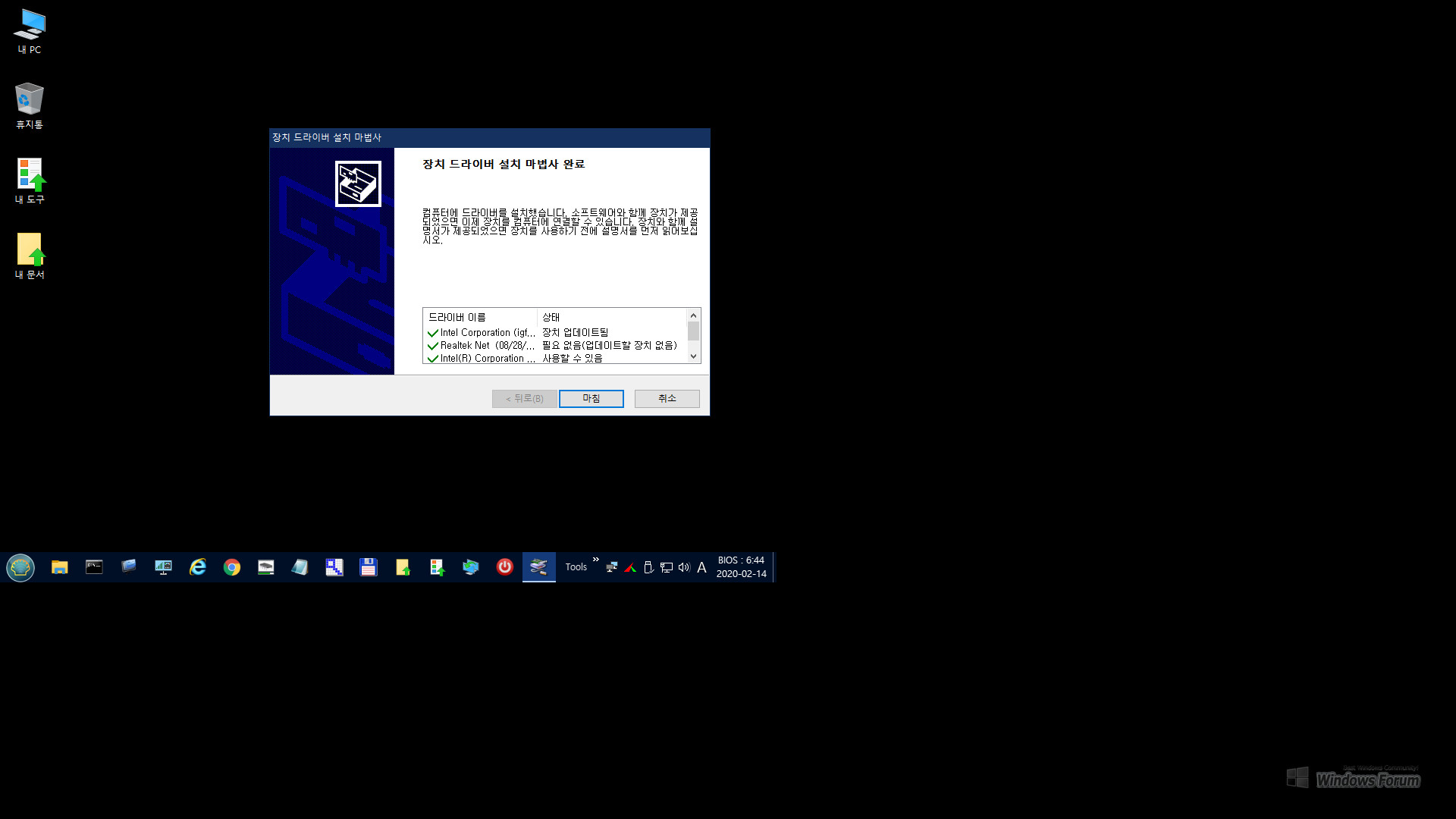
복원이 완료되었습니다.
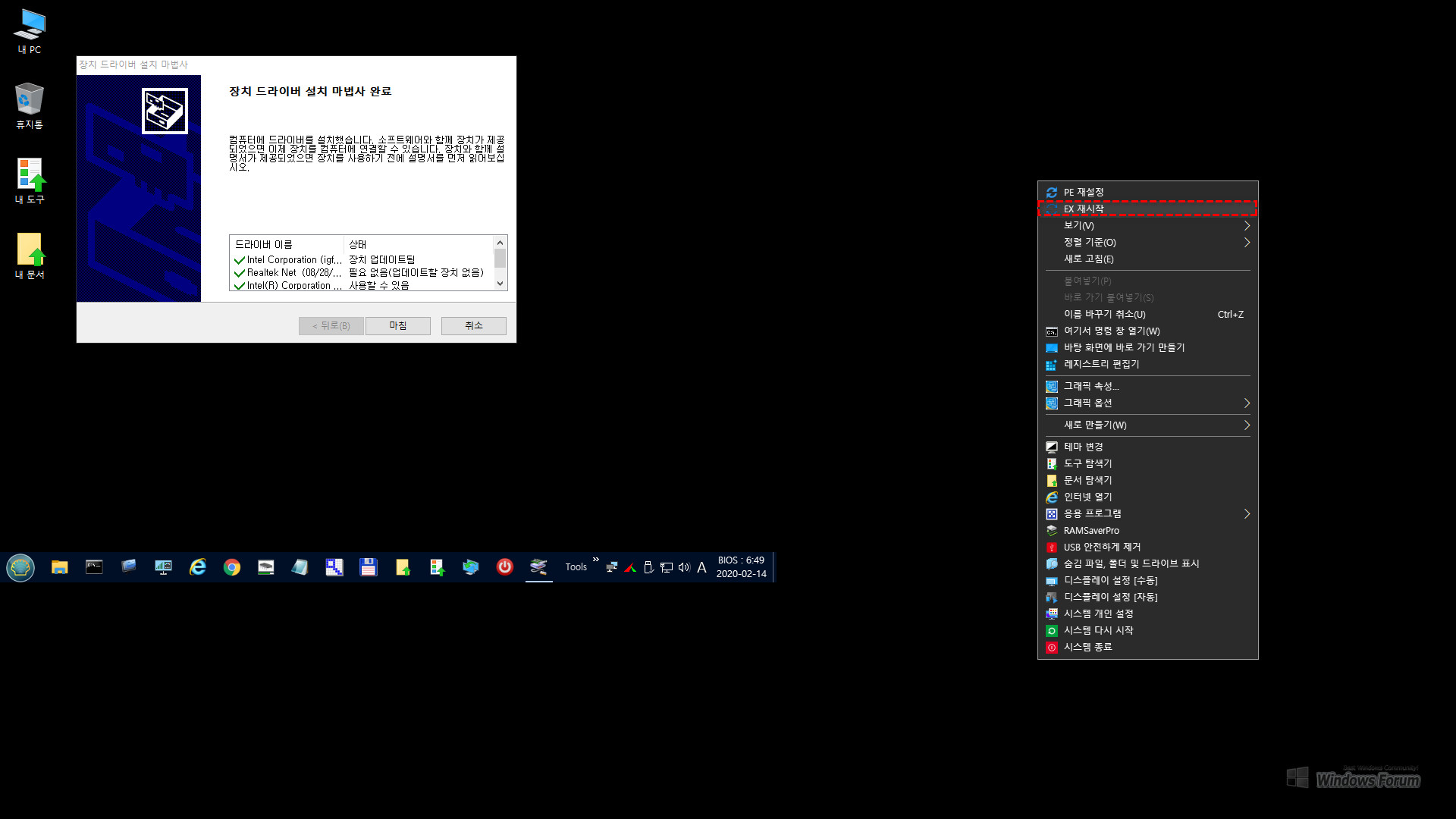
[EX 재시작]을 실행하여 화면을 최적화해줍니다.
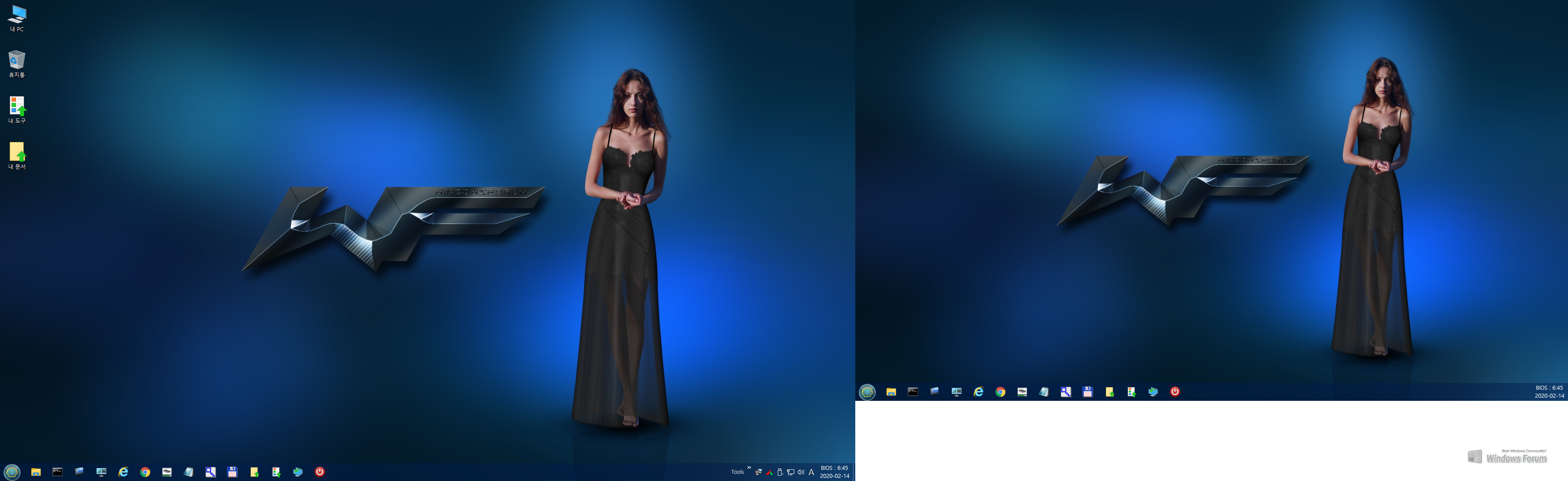
해상도 및 화면의 최적화가 이루어졌습니다.
ㅋ~~ 이 글 올리는 사이에 카*조님이 위의 [메뉴 복원] 부분을 수정하여 빌더 25로 적용해주신다 합니다.
감사합니다. 카*조님^^
이상으로 카*조님이 도움주셔서 적용해본 K.J_Win10XPE 드라이버 설치/백업 및 재부팅시 드라이버 복원 관련 스샷이었습니다.
읽어주신 윈포님들도 감사합니다.
편안한 주말 보내시길 바랍니다.^^
댓글 [18]
선우
- 2020.02.14
- 20:59:04
수고 많으셨습니다 선배님의 사용기는 언제나 입문자에게 귀감이 되고 참고서가 된답니다 귀중한 시간 내어주시고 포스팅 해주셔서 고맙습니다 편안하신 저녁 보내세요^^*
선우
- 2020.02.15
- 00:27:56
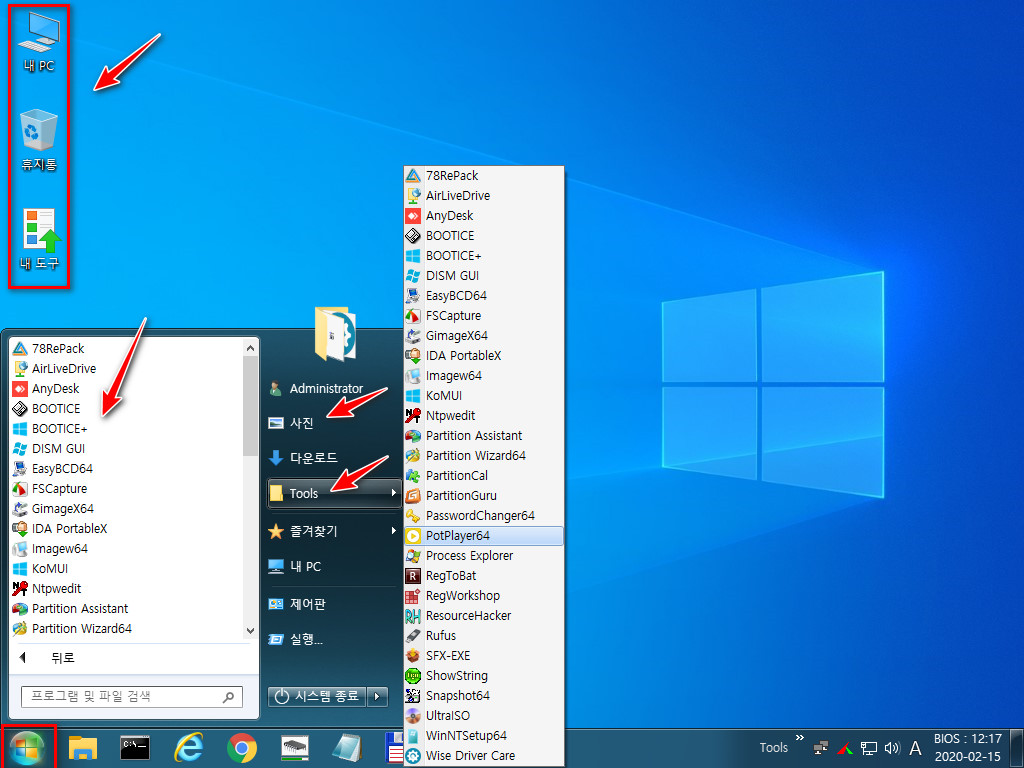
25버전으로 빌드 해보았네요 ^^*
xp 메뉴로 보기 X
사진 항목 추가
Tools 메뉴 삽입
바탕화면 아이콘 사이즈 30
바탕화면 아이콘 간격 1125
작업 표시줄 아이콘 크게보기
작업표시줄 등록 아이콘 몇개 제거
시작메뉴 윈7로 설정
등등 제 스타일로 조금 변경시켜 보았네요 ㅋㅋ
Wise Driver Care 는 실행후 한번도 성공 못했네요...ㅜㅜ
리뷰 해주신 compuser 선배님과 KJ님 두분께 감사의 인사를 드립니다.^^*

고생하셨습니다. 주말 잘 보내세요...^^